Page 1
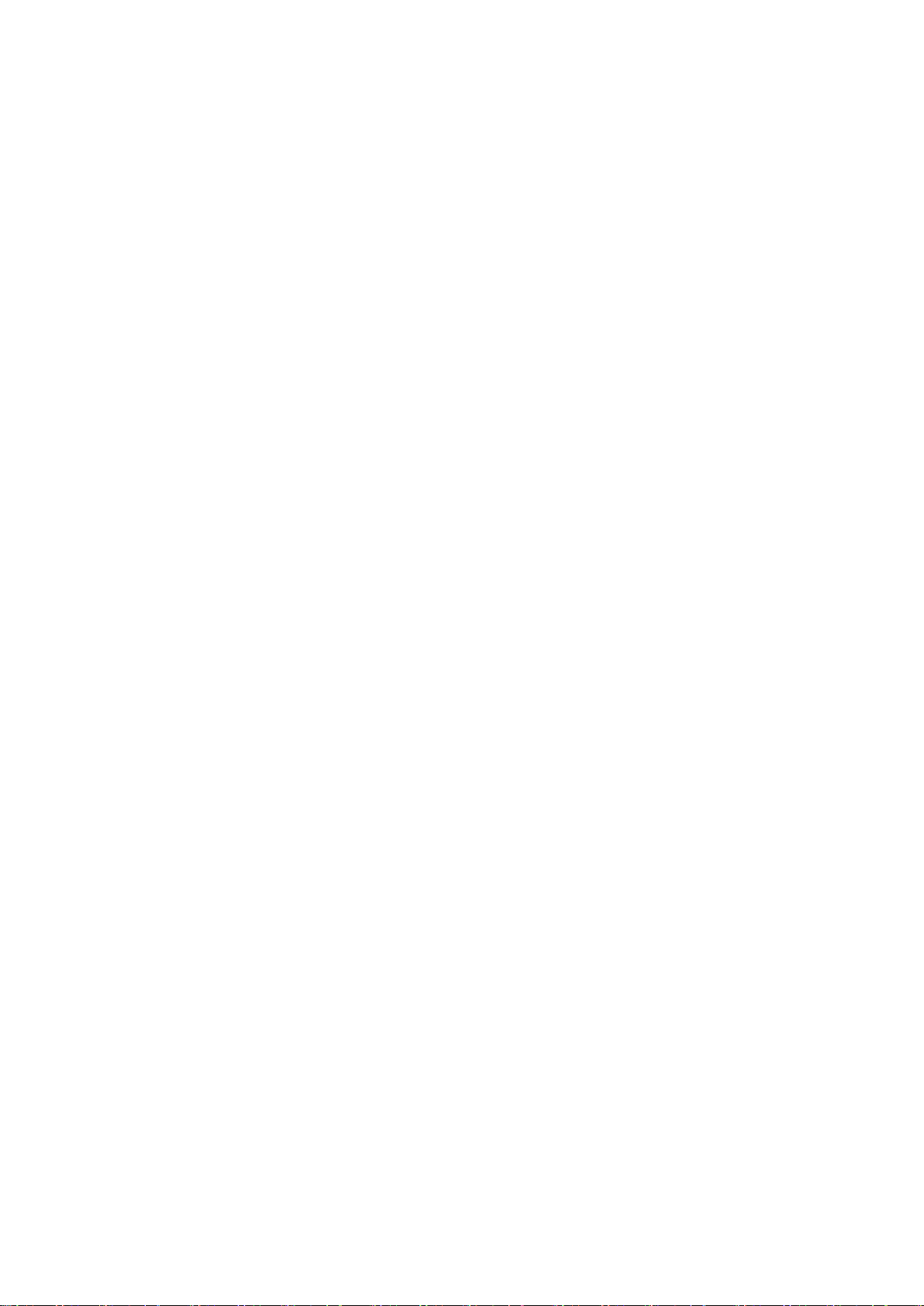
Sadržaj
Početak rada.................................................................................3
Pregled telefona..................................................................................4
Uključivanje telefona............................................................................5
Pomoć................................................................................................6
Punjenje baterije..................................................................................6
Poboljšanje iskoristivosti baterije..........................................................6
Ikone na zaslonu.................................................................................8
Pregled izbornika................................................................................9
Navigacija.........................................................................................10
Memorijska kartica............................................................................11
Jezik telefona....................................................................................11
Upisivanje teksta...............................................................................11
Pozivi...........................................................................................13
Upućivanje i odgovaranje na pozive...................................................13
Kontakti ...........................................................................................14
Brzo biranje.......................................................................................17
Dodatne funkcije poziva....................................................................17
Poruke.........................................................................................21
SMS i MMS poruke...........................................................................21
Čavrljanja..........................................................................................22
Govorne poruke................................................................................22
E‑pošta.............................................................................................22
Slike i videozapisi.......................................................................25
Pregledavanje slika i videa.................................................................25
Korištenje slika i videa.......................................................................25
Glazba .........................................................................................26
Stereo portable handsfree.................................................................26
Svirač glazbe.....................................................................................26
Popisi naslova...................................................................................27
Audioknjige.......................................................................................28
Buy Now...........................................................................................28
TrackID™ tehnologija .......................................................................28
Online glazba i video.........................................................................28
Radio ...............................................................................................29
Snimanje zvuka ................................................................................29
Kopiranje i upravljanje sadržajem............................................31
Upravljanje sadržajem u telefonu.......................................................31
Slanje sadržaja na drugi telefon.........................................................31
Korištenje USB kabela.......................................................................31
1
Ovo je internetska inačica ovog materijala. © Tiskanje je dopušteno samo za osobno korištenje.
Page 2
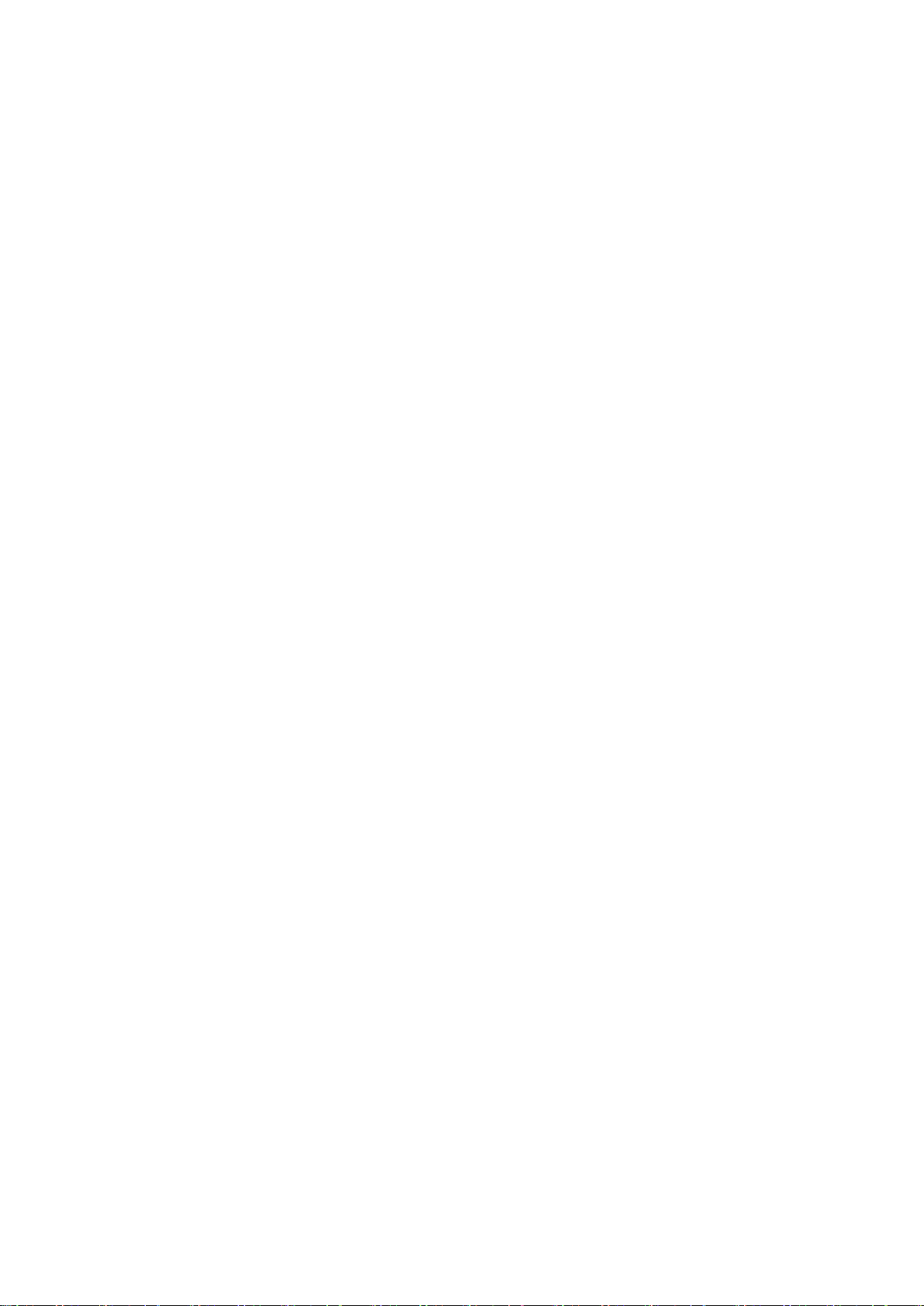
Prijenos sadržaja na računalo i s njega..............................................32
Naziv telefona....................................................................................33
Korištenje Bluetooth™ bežične tehnologije........................................33
Izrada sigurnosnih kopija i obnova podataka.....................................34
Ažuriranje telefona.....................................................................36
Ažuriranje vašeg telefona korištenjem računala..................................36
Ažuriranje telefona bežičnim putem...................................................36
Internet .......................................................................................37
Za pristup alatnoj traci web preglednika............................................37
Prečaci web preglednika...................................................................37
Favoriti..............................................................................................37
Povijest stranica................................................................................38
Smart-Fit Rendering™......................................................................38
Dodatne funkcije preglednika............................................................38
Internet zaštita i certifikati..................................................................38
Prijenosi datoteka..............................................................................39
Usklađivanje...............................................................................40
Sinkronizacija pomoću računala........................................................40
Usklađivanje putem internetskog servisa...........................................40
Dodatne mogućnosti.................................................................41
Zrakoplovni rad.................................................................................41
Alarmi................................................................................................41
Kalendar...........................................................................................42
Bilješke.............................................................................................42
Zadaci...............................................................................................43
Postavke...........................................................................................43
Vrijeme i datum.................................................................................43
Teme................................................................................................44
Izgled glavnog izbornika....................................................................44
Zvukovi zvona...................................................................................44
Igre...................................................................................................44
Programi...........................................................................................45
Antivirus............................................................................................45
PIN kodovi........................................................................................46
IMEI broj............................................................................................47
Rješavanje problema.................................................................48
Česta pitanja.....................................................................................48
Poruke o pogreškama.......................................................................50
Pravne informacije.....................................................................51
Kazalo..........................................................................................52
2
Ovo je internetska inačica ovog materijala. © Tiskanje je dopušteno samo za osobno korištenje.
Page 3
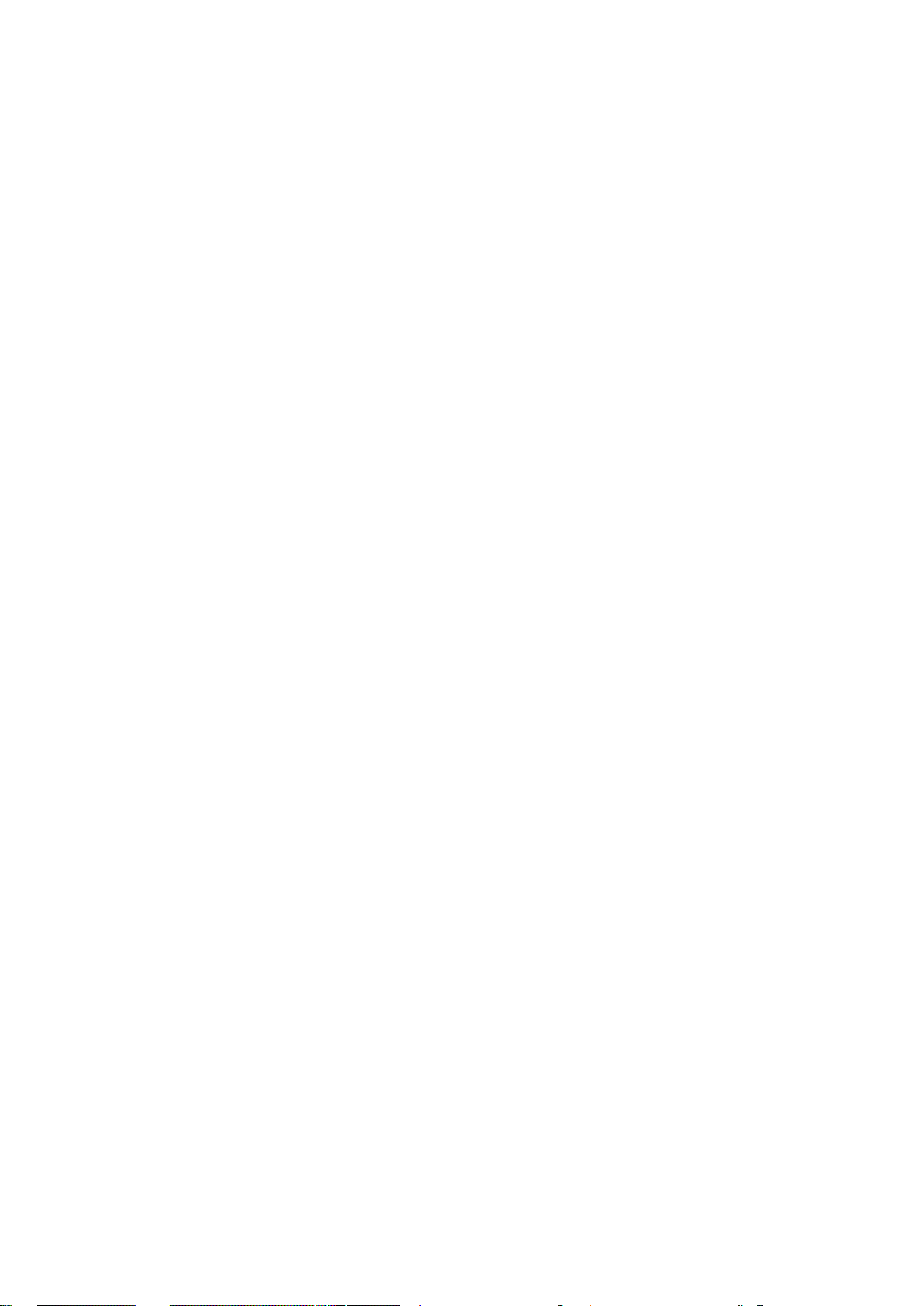
Početak rada
Važne informacije
Molimo vas da pročitate letak Važne informacije prije korištenja svog mobilnog
telefona.
3
Ovo je internetska inačica ovog materijala. © Tiskanje je dopušteno samo za osobno korištenje.
Page 4

Pregled telefona
5
6
3
1
2
4
7
8
9
10
11
12
13
14
1 Zvučnik slušalice
2 Zaslon
3 Tipke za odabir
4 Tipka za glasnoću
5 Tipka pozivanja
6 Tipka izbornika Aktivnosti
7 Priključak za punjač, handsfree i USB kabel
8 Tipka za prekid
9 Tipka C (Brisanje)
10 Navigacijska tipka
11 Antena telefona
12 Tipka za uključivanje/isključivanje, tipka za
poništavanje
13 Tipka za glasnoću
14 Utor za SIM karticu
Za umetanje SIM kartice
•
Otvorite poklopac i umetnite SIM karticu s kontaktima zlatne boje okrenutima prema
dolje.
4
Ovo je internetska inačica ovog materijala. © Tiskanje je dopušteno samo za osobno korištenje.
Page 5
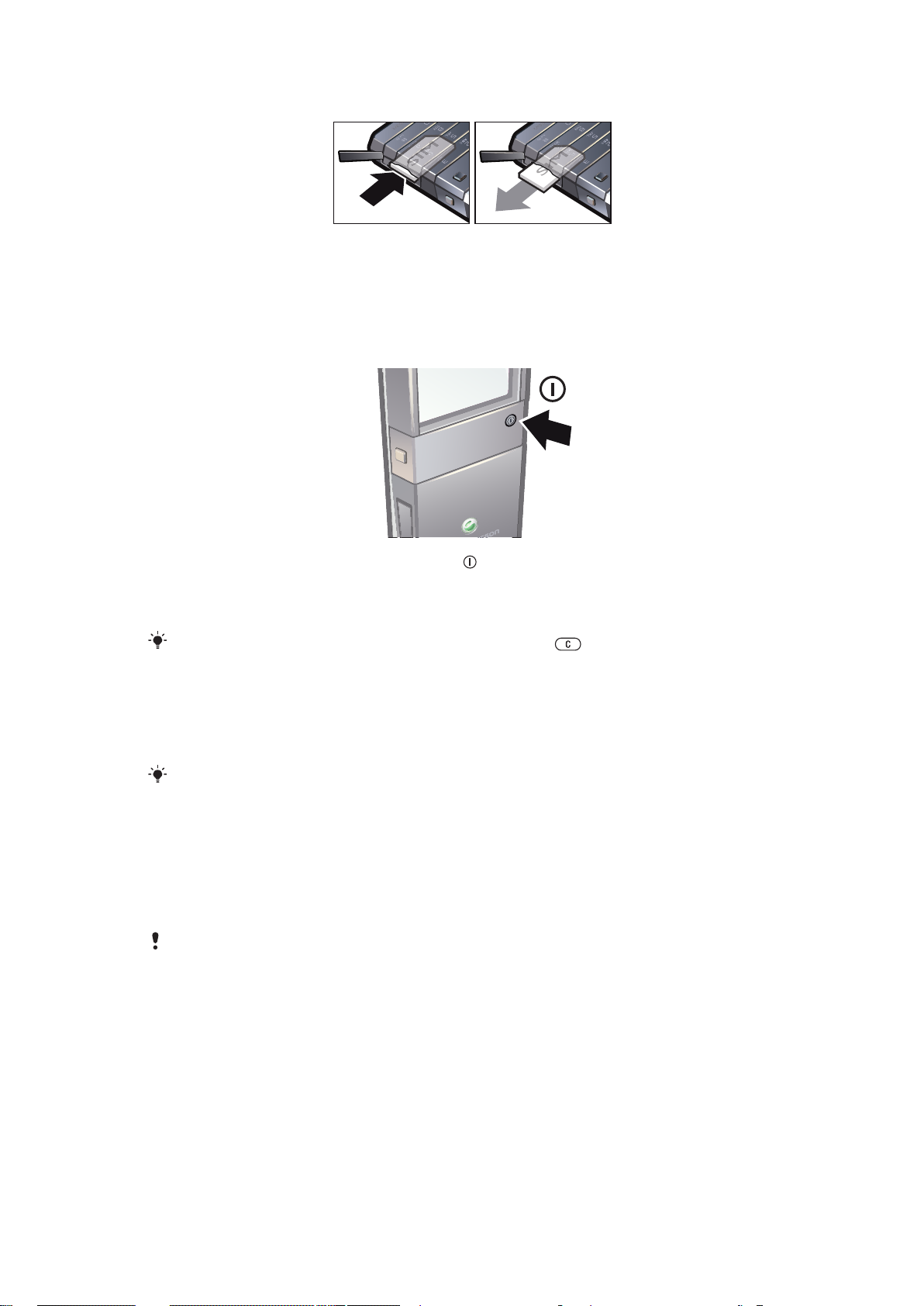
Za uklanjanje SIM kartice
•
Otvorite poklopac i pritisnite rub SIM kartice kako biste je oslobodili i izvadili.
Uključivanje telefona
Za uključivanje telefona
1
Na stražnjoj strani telefona pritisnite i držite .
2
Upišite PIN svoje SIM kartice, ako se traži, i odaberite U redu.
3
Odaberite jezik.
4
Slijedite prikazane upute.
Ako želite ispraviti pogrešku prilikom unosa PIN-a, pritisnite
.
SIM kartica
SIM (engl. Subscriber Identity Module) kartica, koju dobivate od svojeg mrežnog operatora,
sadržava podatke o vašoj pretplati. Uvijek isključite telefon i iskopčajte punjač prije umetanja
ili vađenja SIM kartice.
Kontakte možete spremiti na SIM karticu prije nego je izvadite iz telefona.
PIN
Možda će vam trebati PIN (Personal Identification Number – osobni identifikacijski broj) za
aktiviranje usluga i funkcija na svojem telefonu. Svoj PIN broj dobivate od svojeg mrežnog
operatora. Kada upisujete svoj PIN, umjesto znamenki se prikazuje *, osim ako počinje istim
znamenkama kao i broj za slučaj nužde, npr. 112 ili 911. Broj za slučaj nužde možete vidjeti
i nazvati i bez unosa PIN koda.
Ako triput uzastopce utipkate neispravni PIN, SIM kartica se blokira. Pogledajte SIM zaštita na
str. 46.
Stanje čekanja
Nakon uključivanja telefona i upisivanja PIN koda, na zaslonu se pojavljuje naziv mrežnog
operatora. Taj se prikaz naziva stanjem čekanja. Vaš je telefon sada spreman za korištenje.
Korištenje drugih mreža
Dodatni troškovi mogu nastati ako npr. upućujete ili primate pozive, koristite poruke ili
prijenos podataka, npr. za internetske usluge, a nalazite se u roamingu (niste u svojoj
domaćoj mreži). Za dodatne informacije obratite se svojem operatoru.
5
Ovo je internetska inačica ovog materijala. © Tiskanje je dopušteno samo za osobno korištenje.
Page 6
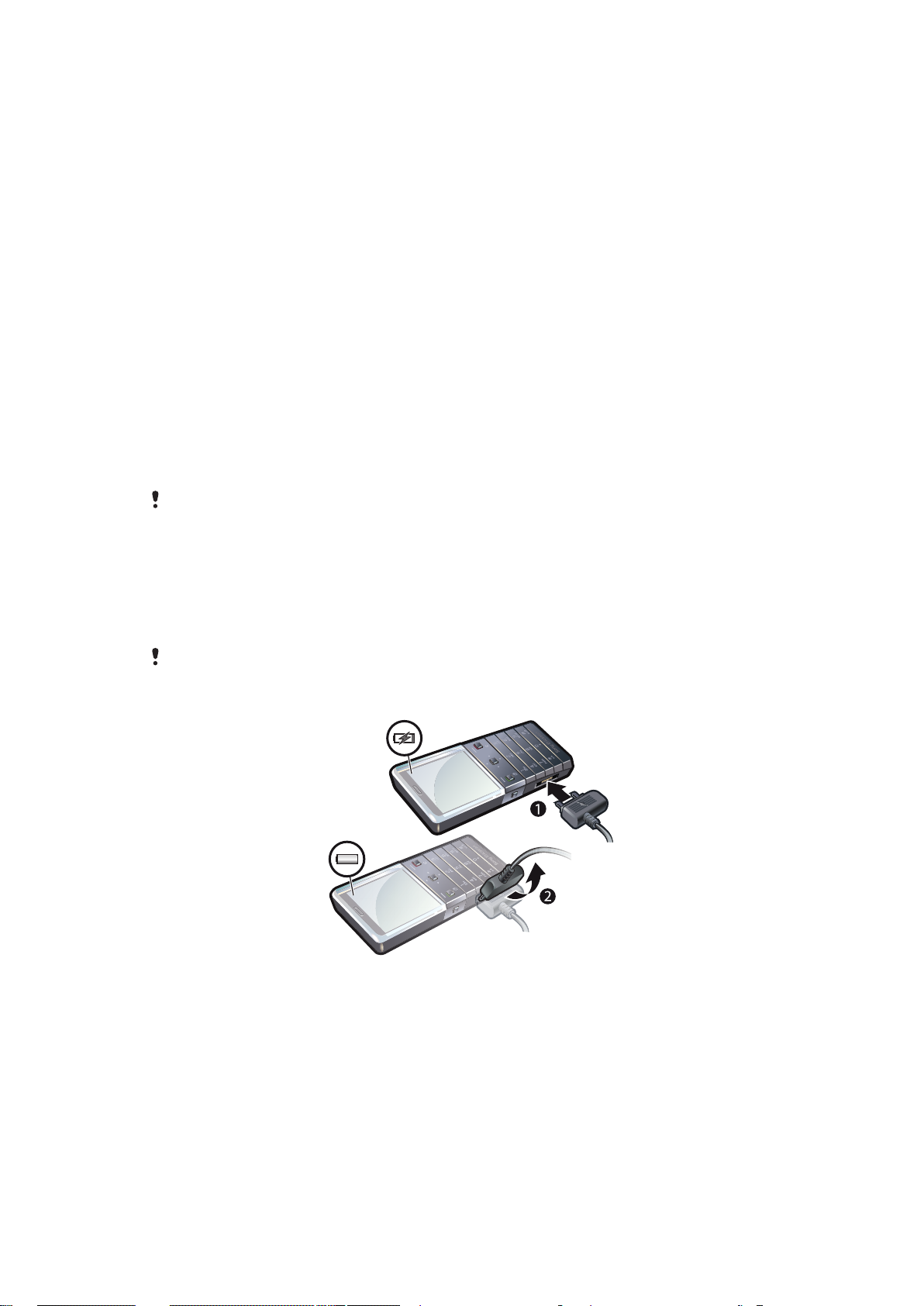
Pomoć
Osim ovog priručnika, na stranicama www.sonyericsson.com/support dostupni su vam i
vodiči za funkcije i dodatne informacije.
U telefonu su vam dostupne i funkcije pomoći i priručnik. Pogledajte sljedeće upute o tome
kako im pristupiti.
Za pristup priručniku u vašem telefonu
•
Odaberite Izbornik > Podešenja > Pomoć > Priručnik.
Za prikaz savjeta i pomoći
•
Odaberite Izbornik > Podešenja > Pomoć > Savjeti i trikovi.
Za prikaz informacija o funkcijama
•
Pomaknite se do funkcije i odaberite Info, ako je dostupno. U nekim se slučajevima
Info pojavljuje pod Opcije.
Za prikaz statusa telefona
•
Pritisnite tipku glasnoće. Prikazuju se informacije o telefonu, memoriji i bateriji.
Podržane usluge i funkcije
Neke mreže i/ili davatelji usluga ne podržavaju neke usluge i funkcije opisane u ovom Priručniku
u svim područjima. To se, bez ograničavanja, odnosi i na GSM Međunarodni broj hitnih službi
112. Obratite se svojem mrežnom operatoru ili davatelju usluga da biste dobili točne podatke o
dostupnosti i eventualnim dodatnim troškovima konkretnih usluga ili funkcija.
Punjenje baterije
Prilikom kupnje telefona baterija je samo djelomično napunjena.
Baterija telefona ne može se ukloniti.
Za punjenje baterije
1
Priključite punjač na telefon.
2
Punjač odvojite tako da nagnete utikač prema gore.
Poboljšanje iskoristivosti baterije
•
Često punite telefon. Baterija dulje traje ako je često punite.
•
Ako se nalazite u području bez signala, vaš telefon stalno traži dostupne mreže. To troši
bateriju. Ako se ne možete premjestiti u područje s boljom pokrivenošću signalom,
privremeno isključite svoj telefon.
•
Kada vam te funkcije nisu potrebne isključite 3G, Bluetooth™ bežičnu tehnologiju.
6
Ovo je internetska inačica ovog materijala. © Tiskanje je dopušteno samo za osobno korištenje.
Page 7
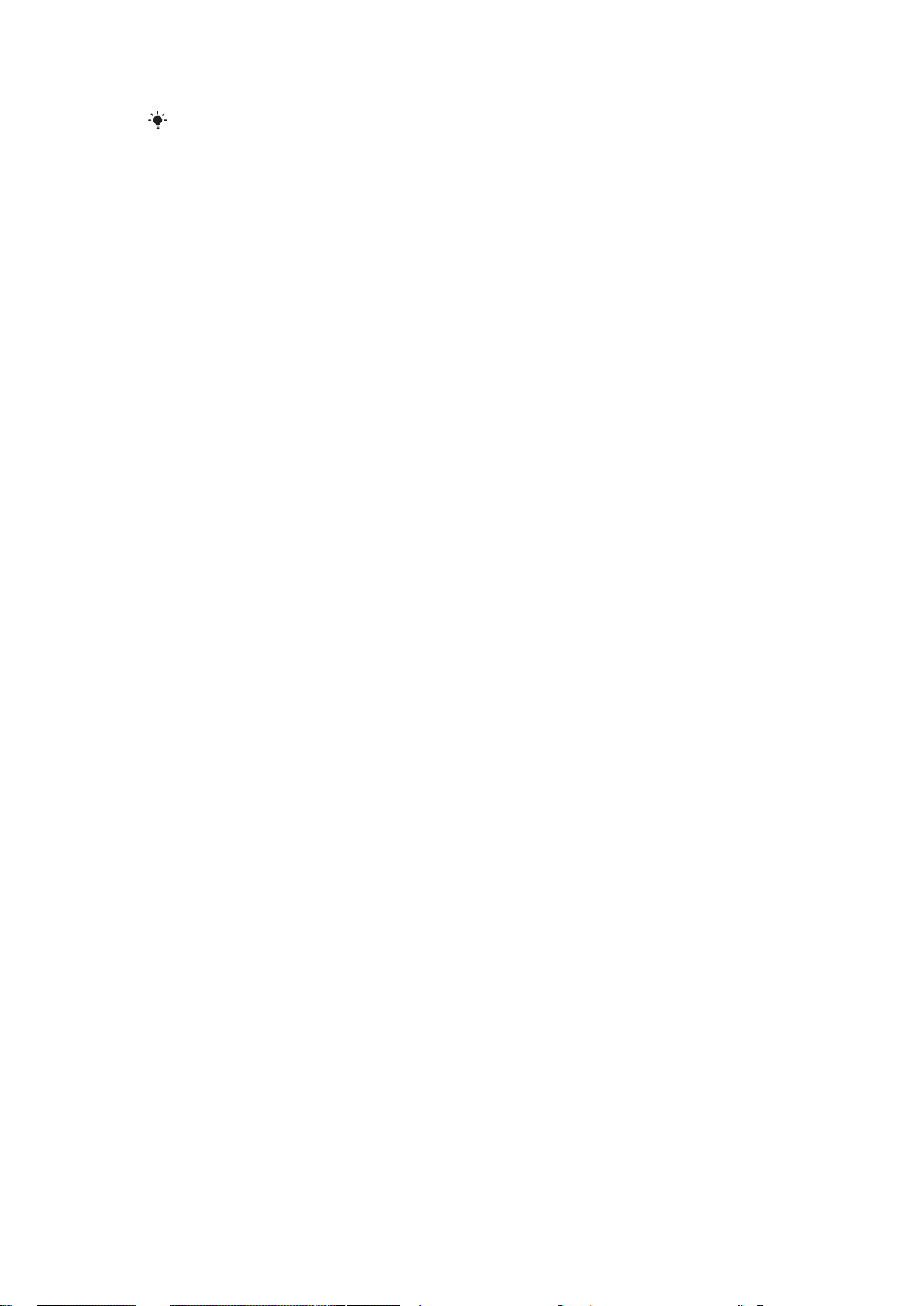
•
Ne prekrivajte antenu telefona tijekom razgovora.
Kako biste saznali više o tome kako poboljšati iskoristivost baterije idite na
www.sonyericsson.com/support
.
7
Ovo je internetska inačica ovog materijala. © Tiskanje je dopušteno samo za osobno korištenje.
Page 8
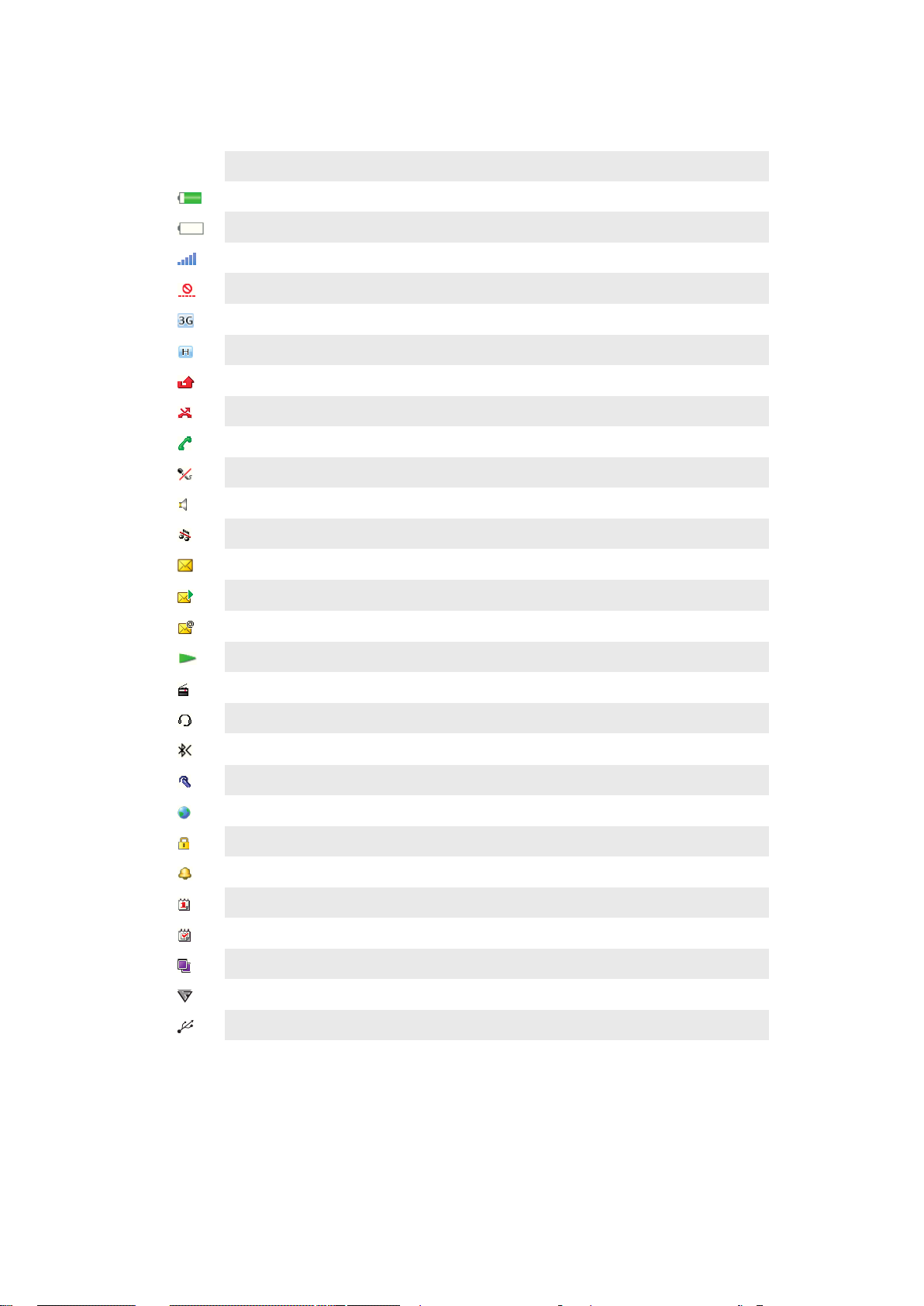
Ikone na zaslonu
Ove ikone se mogu prikazivati na zaslonu:
Ikona Opis
Baterija je skoro potpuno napunjena
Bateriju treba puniti
Mrežna pokrivenost je dobra
Nema mrežne pokrivenosti (prikazuje se i u načinu rada leta zrakoplovom)
Dostupna je 3G mreža
Dostupna je UMTS HSPA mreža
Propušteni pozivi
Preusmjereni pozivi
Poziv u tijeku
Mikrofon je isključen
Zvučnik je uključen
Telefon je u tihom načinu rada
Nova SMS poruka
Nova MMS poruka
Nova e-pošta
Svirač glazbe reproducira
Radio svira
Priključen je handsfree
Aktivirana je Bluetooth funkcija
Priključene su Bluetooth naglavne slušalice
Telefon je povezan na Internet
Sigurno web-mjesto
Alarm je aktiviran
Podsjetnik o sastanku
Podsjetnik o obvezi
Aktiviran je program Java
Uključivanje antivirusa
Priključen je USB kabel
8
Ovo je internetska inačica ovog materijala. © Tiskanje je dopušteno samo za osobno korištenje.
Page 9
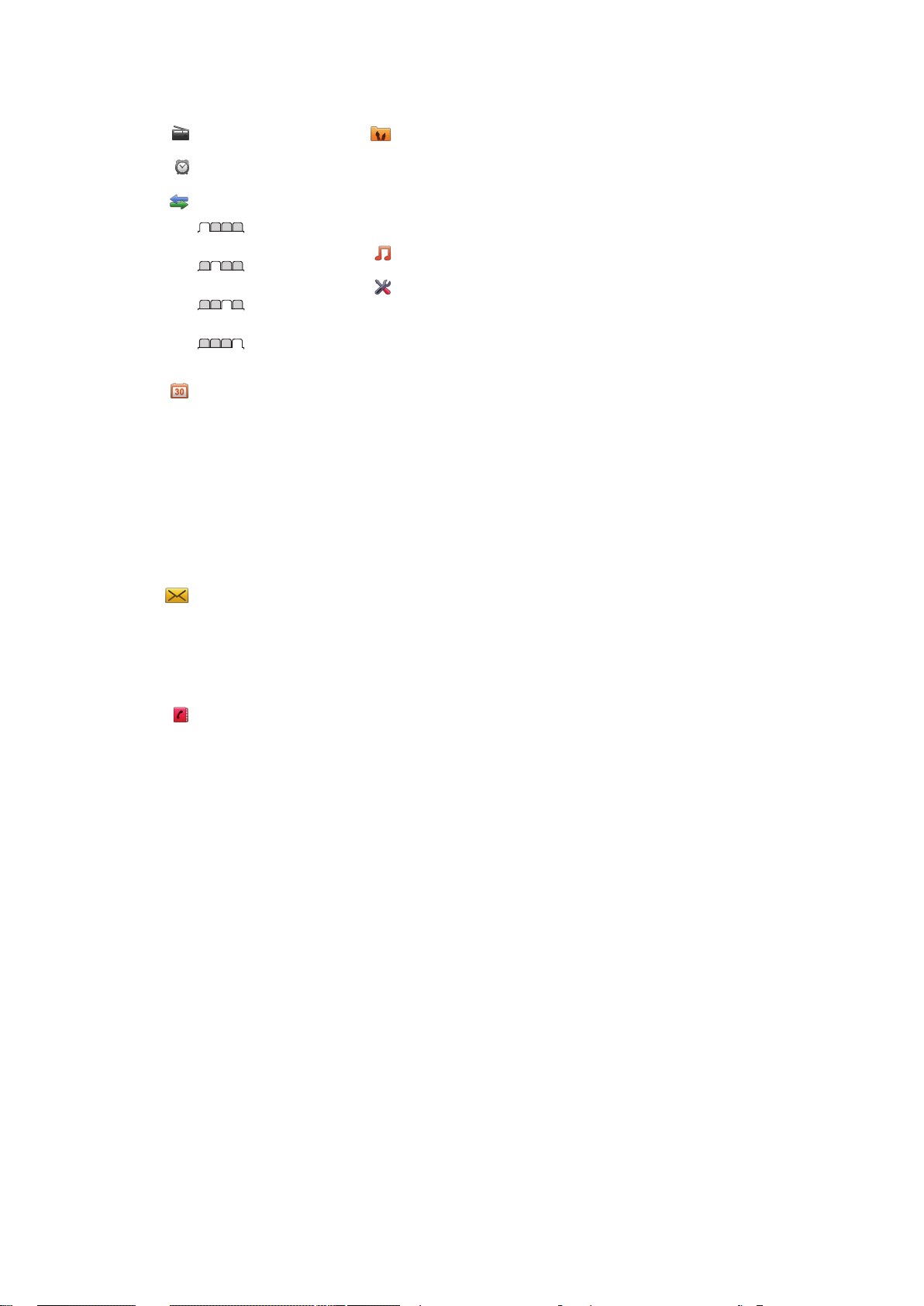
Pregled izbornika*
Radio
Alarmi
Pozivi**
Svi pozivi
Odgovoreni
Odlazni
Propušteni
Rokovnik
Kalendar
Zadaci
Bilješke
Usklađivanje
Odbrojavanje
Štoperica
Kalkulator
Programi
Datoteke **
Prijenos datoteka
Poruke
Napisati novu
Primljeno/Čavrljanja
Poruke
E-pošta
Govorna pošta
Kontakti
Ja
Novi kontakt
Zabava
Online usluge
Internet
TrackID™
Igre
Snimanje zvuka
Svirač glazbe
Podešenja
Općenito
Profili
Vrijeme i datum
Jezik
Nadogr. softvera
Glasovne naredbe
Prečaci
Zrakoplovni rad
Aut. zaklj. tipkov.
PIN kodovi
Zaštita
Pristupačnost
Status
Glavni reset
Zvuci i upozorenj.
Glasnoća zvona
Zvuk zvona
Nečujno
Post. pojač. zvono
Vibriranje
Zvuk poruke
Zvuk tipki
Zaslon
Pozadina
Izgled izbornika
Tema
Početni zaslon
Čuvar zaslona
Svjetlina
Izmijeniti naziv
Pozivi
Brzo biranje
Pametno traženje
Preusmjerenja
Prebaciti na L2
Opcije poziva
Vrijeme
Prikaz/skriv. broja
Handsfree
Povezivost
Bluetooth
USB
Naziv uređaja
Usklađivanje
Rad s uređajem
Mobilne mreže
Podatk. podešenja
Internet postavke
Streaming postav.
Podešenja poruka
SIP podešenja
Dodatna oprema
Pomoć
Priručnik
Preuz. podešenja
Osnov. podešenja
Savjeti i trikovi
* Neki izbornici ovise o
operatoru, mreži ili pretplati.
** Možete koristiti navigacijsku
tipku za kretanje po karticama
na podizbornicima.
9
Ovo je internetska inačica ovog materijala. © Tiskanje je dopušteno samo za osobno korištenje.
Page 10
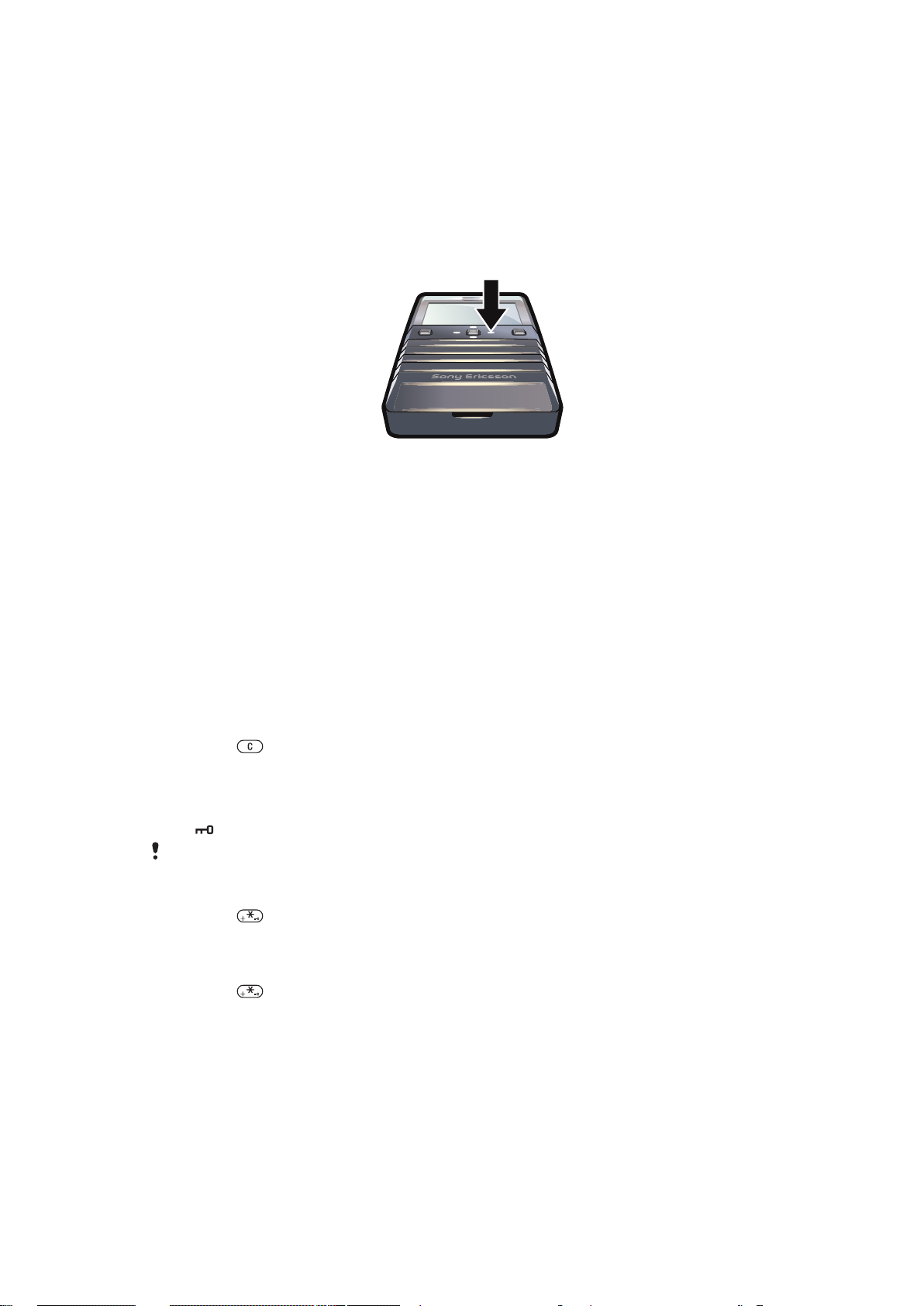
Navigacija
Za pristup glavnom izborniku
•
Kada se na zaslonu prikaže Izbornik pritisnite srednju tipku za odabir kako biste
odabrali Izbornik.
•
Ako se na zaslonu ne prikaže Izbornik pritisnite tipku za prekid i zatim pritisnite
srednju tipku za odabir kako biste odabrali Izbornik.
Za kretanje izbornicima uređaja
•
Za kretanje izbornicima pritišćite navigacijsku tipku gore, dolje, lijevo ili desno.
Za odabir radnji na zaslonu
•
Pritisnite lijevu, središnju ili desnu tipku odabira.
Za prikaz opcija za određenu stavku
•
Odaberite Opcije za npr. izmjenu.
Za kraj funkcije
•
Pritisnite Tipku za prekid.
Za povratak u stanje čekanja
•
Pritisnite Tipku za prekid.
Za brisanje stavki
•
Pritisnite
za brisanje stavki poput brojeva, slova, slika i zvukova.
Zaključavanje tipkovnice
Možete uključiti zaključavanje tipkovnice da biste izbjegli nenamjerno nazivanje. Pojavljuje
se . Na dolazne pozive možete odgovarati bez otključavanja tipkovnice.
I dalje je moguće nazivanje međunarodnog broja za slučaj nužde - 112.
Za ručno zaključavanje tipki
1
Pritisnite .
2
Odaberite Zaključ..
Za otključavanje tipkovnice
1
Pritisnite
2
Odaberite Otključ..
.
Za korištenje automatskog zaključavanja tipkovnice
1
Odaberite Izbornik > Podešenja > Općenito > Aut. zaklj. tipkov..
2
Odaberite opciju.
Kartice
Ponekad se možete koristiti karticama. Primjerice, Pozivi ima kartice.
10
Ovo je internetska inačica ovog materijala. © Tiskanje je dopušteno samo za osobno korištenje.
Page 11
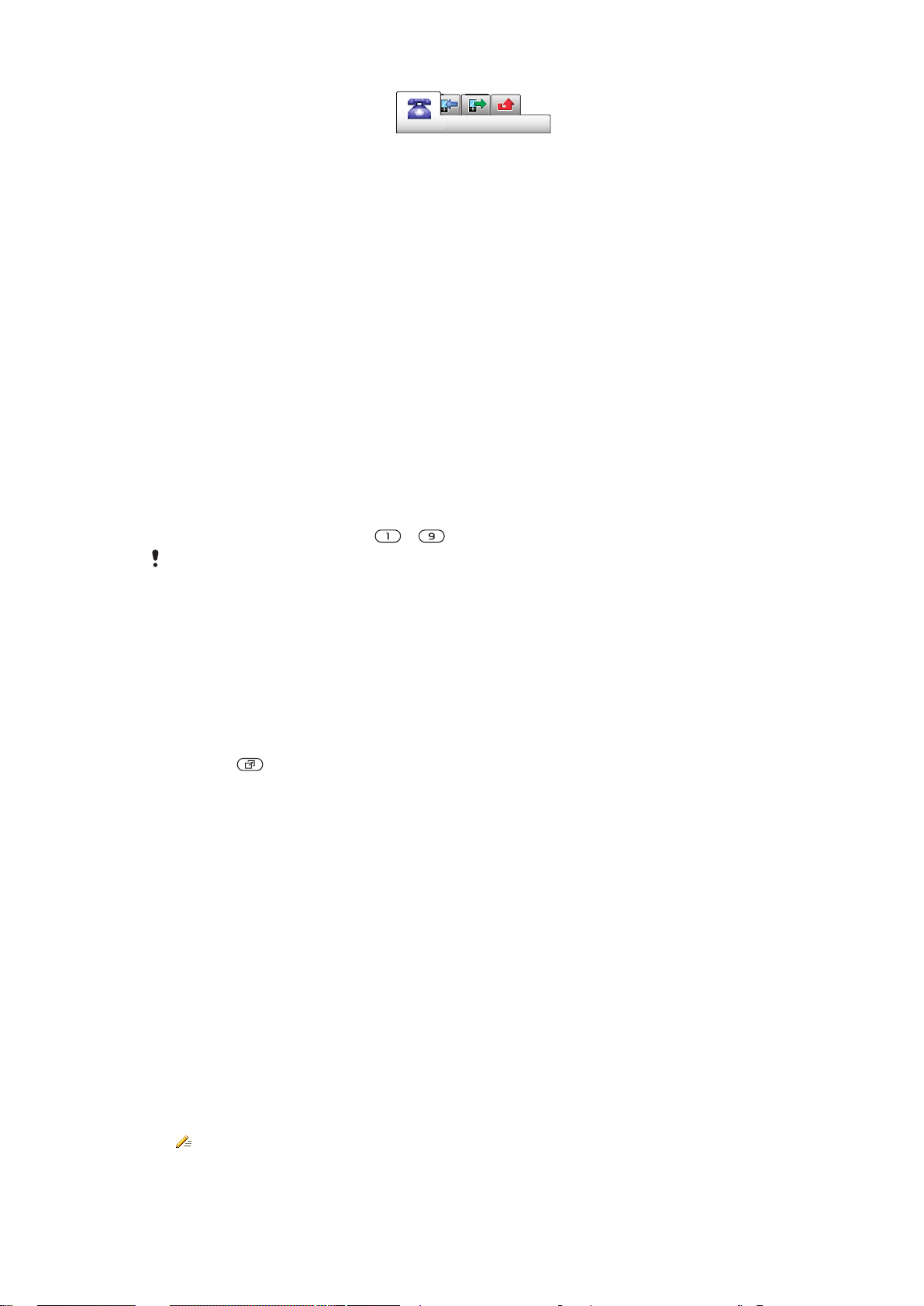
Za pomicanje po karticama
•
Pritisnite navigacijsku tipku lijevo ili desno.
Prečaci
Možete koristiti prečace navigacijske tipke za izravan pristup funkcijama iz stanja čekanja.
Za korištenje prečaca navigacijskih tipki
•
Za izravan pristup funkciji pritisnite navigacijsku tipku gore, dolje, lijevo ili desno.
Za izmjenu prečaca navigacijske tipke
1
Odaberite Izbornik > Podešenja > Općenito > Prečaci.
2
Pomaknite se na opciju i odaberite Izmijeniti.
3
Pomaknite se na opciju izbornika i odaberite Prečac.
Prečaci glavnog izbornika
Redni brojevi izbornika počinju lijevim gornjim simbolom i kreću se prema desno, a zatim
prelaze na sljedeći red.
Za izravno otvaranje stavke glavnog izbornika
•
Odaberite Izbornik i pritisnite
Morate postvaiti Izgled izbornika na Mreža. Pogledajte Za promjenu izgleda glavnog izbornika
na stranici 44.
– .
Izbornik Aktivnosti
Izbornik Aktivnosti omogućuje brzi pristup u:
•
Novi događ. – propušteni pozivi i nove poruke.
•
Akt. progr. – programi koji se izvršavaju u pozadini.
•
Moji prečaci – dodavanje omiljenih funkcija kojima želite brzo pristupati.
Za otvaranje izbornika Aktivnosti
•
Pritisnite
.
Memorijska kartica
Sadržaje možete spremati na memorijskoj kartici, u memoriji telefona i na SIM kartici. Slike,
videa i glazba su spremljeni u memorijskoj kartici. Ako je memorijska kartica puna, slike,
videa i glazba spremaju se u memoriju telefona. Poruke i kontakti spremaju se u memoriju
telefona, no možete odabrati da se spreme na SIM karticu.
Jezik telefona
Možete odabrati jezik koji ćete koristiti u telefonu.
Za izmjenu jezika telefona
1
Odaberite Izbornik > Podešenja > Općenito > Jezik > Jezik uređaja.
2
Odaberite opciju.
Upisivanje teksta
Tekst možete upisivati koristeći uobičajeni način unosa (multitap) ili pak predviđanje teksta
. Predviđanje teksta koristi rječnički program u vašem telefonu.
11
Ovo je internetska inačica ovog materijala. © Tiskanje je dopušteno samo za osobno korištenje.
Page 12
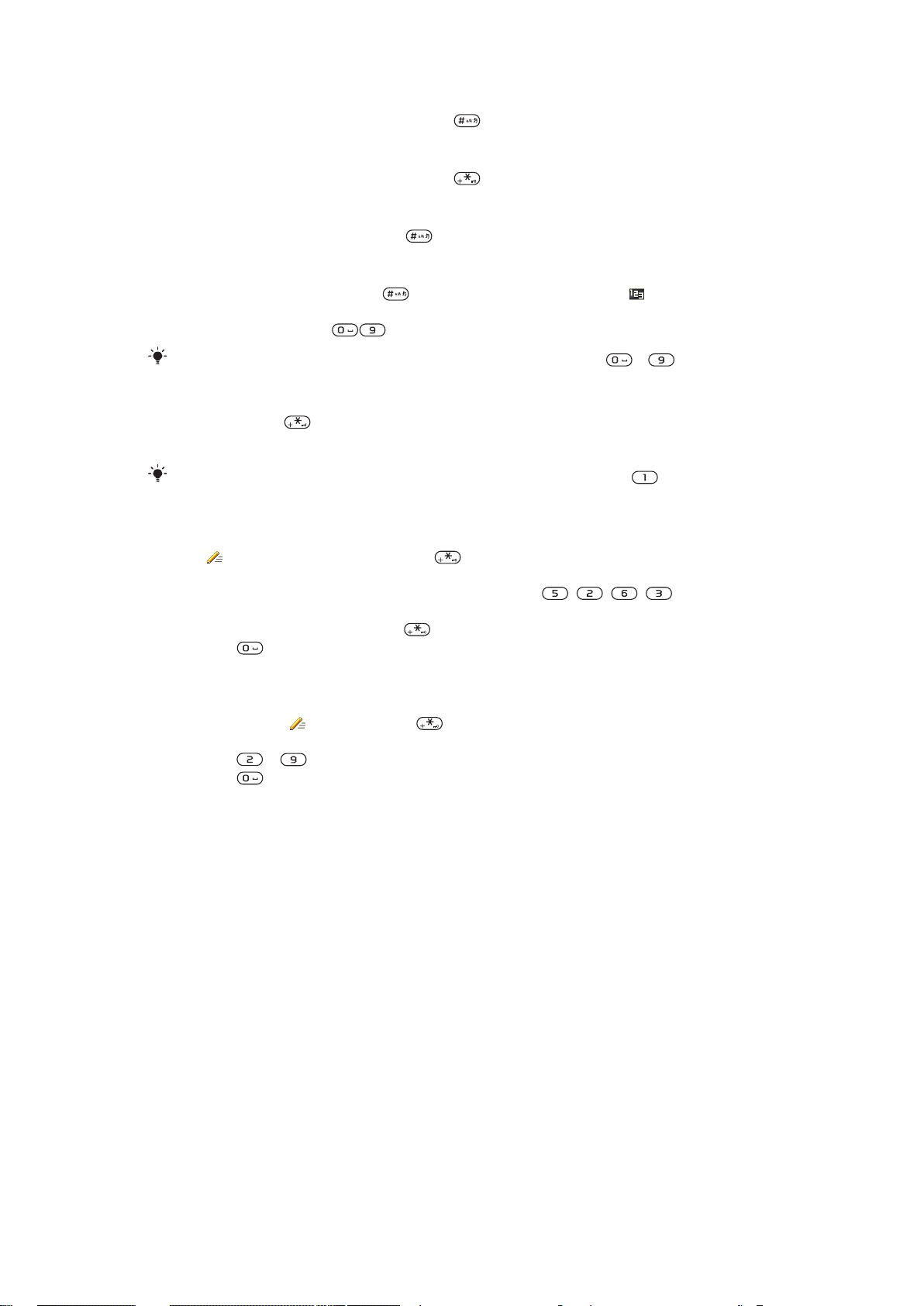
Za promjenu jezika pisanja
•
Tijekom upisivanja teksta pritisnite i držite .
Za promjenu načina unosa teksta
•
Tijekom upisivanja teksta pritisnite i držite .
Za prebacivanje između velikih slova i malih slova ili brojki
•
Tijekom upisivanja teksta pritisnite .
Za unos brojki
1
Prilikom unosa teksta pritisnite nekoliko puta dok se ne prikaže na vrhu
zaslona.
2
Za unos broja pritisnite .
Za unos broja u načinu rada za unos teksta možete pritisnuti i držati – .
Za unos interpunkcijskih znakova i simbola
1
Kratko pritisnite kada upisujete tekst.
2
Pomaknite se na simbol i odaberite Umetnuti.
Za odabir najčešće korištenih interpunkcijskih oznaka možete pritisnuti i .
Za unos teksta koristeći predviđanje teksta
1
Primjerice, odaberite Izbornik > Poruke > Napisati novu > Poruka.
2
Ako
3
Svaku tipku pritisnite samo jednom, čak i ako slovo koje vam je potrebno nije prvo
nije prikazano, pritisnite i držite za uključivanje Predviđanja teksta.
slovo na tipki. Primjerice, za pisanje riječ „Jane“ pritisnite , , , . Upišite
cijelu riječ prije gledanja prijedloga.
4
Za prikaz prijedloga riječi pritisnite ili pritisnite navigacijsku tipku dolje.
5
Pritisnite za prihvat prijedloga i dodavanje razmaka.
Za unos teksta korištenjem uobičajenog načina unosa teksta (multitap)
1
Primjerice, odaberite Izbornik > Poruke > Napisati novu > Poruka.
2
Ako je prikazano pritisnite i držite za uključivanje uobičajenog načina pisanja
teksta.
3
Pritišćite – neprekidno dok se ne prikaže željeno slovo.
4
Pritisnite za dodavanje razmaka.
Za dodavanje riječi u rječnik telefona
1
Tijekom unosa teksta koristeći predviđanje teksta odaberite Opcije > Pravopis.
2
Upišite riječ koristeći uobičajeni način pisanja i odaberite Spremiti.
12
Ovo je internetska inačica ovog materijala. © Tiskanje je dopušteno samo za osobno korištenje.
Page 13
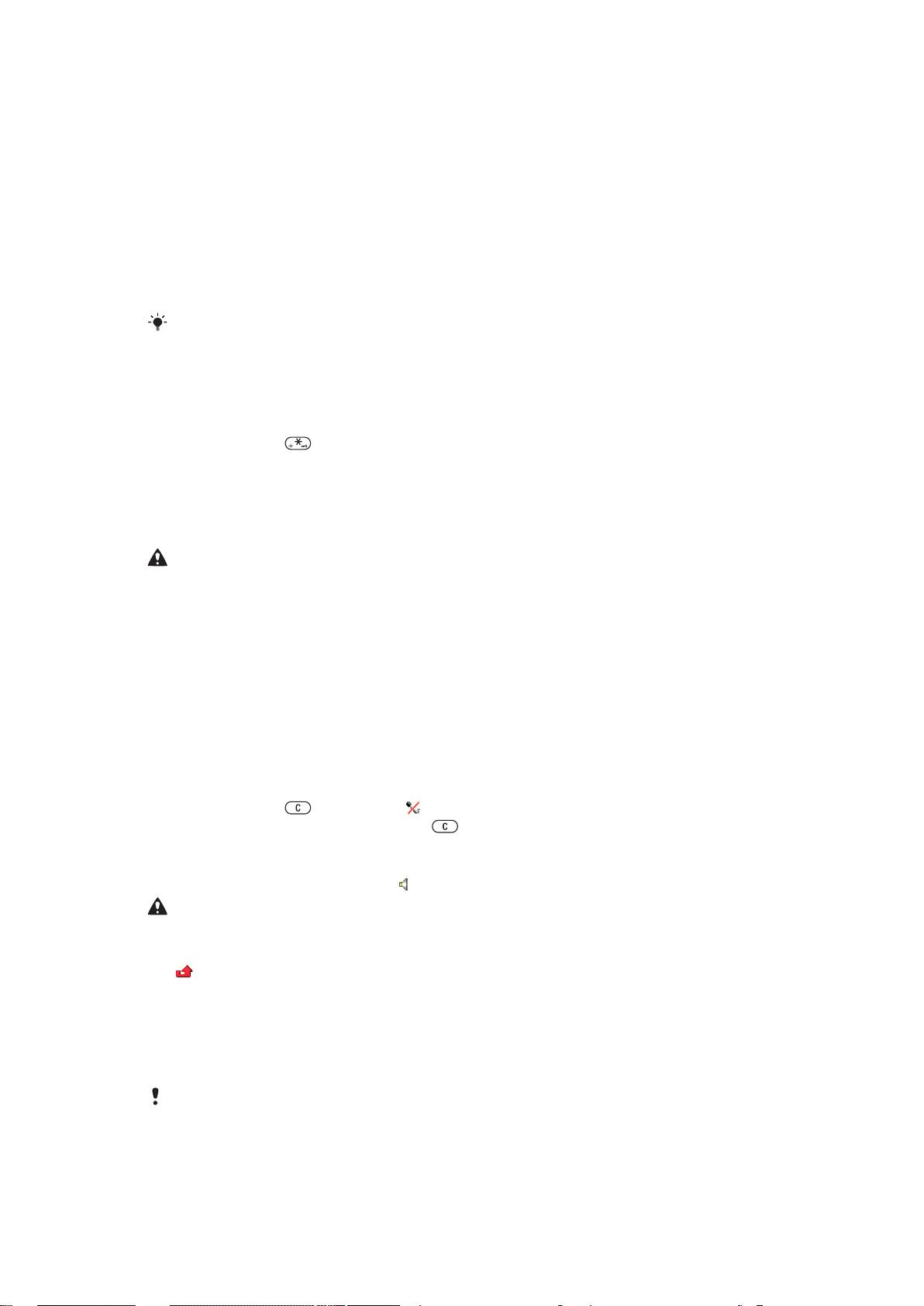
Pozivi
Telefon mora biti uključen i u dometu mreže.
Upućivanje i odgovaranje na pozive
Za upućivanje poziva
1
Upišite telefonski broj (s međunarodnim pozivnim brojem zemlje i predbrojem, ako
je potrebno).
2
Pritisnite Tipku poziva.
Možete pozivati brojeve iz kontakata i iz popisa poziva.
Za završavanje poziva
•
Pritisnite Tipku za prekid.
Za upućivanje međunarodnih poziva
1
Pritisnite i držite dok se znak „+“ ne prikaže na zaslonu.
2
Upišite pozivni broj zemlje, predbroj (bez početne nule) i telefonski broj.
3
Pritisnite Tipku poziva.
Za ponovno biranje broja
•
Kada se na zaslonu prikaže Ponoviti? odaberite Da.
Nemojte držati telefon uz uho dok čekate povezivanje poziva. Kada se poziv spoji, telefon se
oglašava glasnim signalom.
Za odgovor na poziv
•
Pritisnite Tipku poziva.
Za odbijanje poziva
•
Pritisnite Tipku za prekid.
Za promjenu glasnoće zvučnika slušalice tijekom poziva
•
Pritisnite tipke glasnoće gore ili dolje.
Za isključivanje mikrofona tijekom poziva
1
Pritisnite i držite . Pojavljuje se .
2
Za nastavak ponovno pritisnite i držite .
Za uključivanje zvučnika tijekom poziva
•
Odaberite Uklj. Zv.. Pojavljuje se .
Ne držite telefon uz uho dok koristite zvučnik. To može izazvati oštećenje sluha.
Za prikaz propuštenih poziva u stanju čekanja
•
se prikazuje. Pritisnite tipku poziva za otvaranje popisa poziva.
Hitni pozivi
Vaš telefon podržava međunarodne brojeve hitnih službi, poput 112 ili 911. Te brojeve
možete normalno koristiti za pozive u slučaju nužde u bilo kojoj zemlji, s umetnutom SIM
karticom ili bez nje, ako ste u dometu mreže.
U nekim se državama možda koriste i drugi brojevi hitnih službi. Vaš mrežni operator je stoga
možda spremio dodatne lokalne brojeve hitnih službi na SIM karticu.
Za upućivanje poziva u nuždi
•
Upišite 112 (međunarodni broj za slučaj nužde) i pritisnite tipku poziva.
13
Ovo je internetska inačica ovog materijala. © Tiskanje je dopušteno samo za osobno korištenje.
Page 14

Za pregled svojeg lokalnog popisa hitnih brojeva
1
Odaberite Izbornik > Kontakti.
2
Pomaknite se na Novi kontakt i odaberite Opcije > Posebni brojevi > SOS
brojevi.
Mreže
Vaš se telefon automatski prebacuje između GSM i (UMTS) ili mreža, ovisno o
dostupnosti. Neki mrežni operatori omogućuju ručnu promjenu mreže.
Za ručnu promjenu mreže
1
Odaberite Izbornik > Podešenja > Povezivost > Mobilne mreže > GSM/3G
mreže.
2
Odaberite opciju.
Popis poziva
Možete vidjeti informacije o odgovorenim , biranim i propuštenim ili odbijenim
pozivima.
Za poziv broja iz popisa poziva
1
Pritisnite tipku poziva i pomaknite se na karticu.
2
Pomaknite se do imena ili broja i pritisnite Tipku poziva.
Kontakti
Imena, telefonske brojeve i osobne podatke možete spremiti u Kontakti. Podaci se mogu
spremati u memoriju telefona ili na SIM karticu.
Kontakte možete sinkronizirati korištenjem Sony Ericsson PC Suite.
Zadane postavke kontakata
Možete odabrati koje kontaktne informacije su prikazane kao zadana postavka. Ako je
odabrano Kontakti kao zadana postavka, samo kontaktne informacije spremljene u
memoriju telefona su navedene u Kontakti. Ako odaberete SIM kontakti kao zadanu
postavku, samo imena i brojevi spremljeni na SIM kartici su prikazani u Kontakti.
Za odabir zadanog imenika
1
Odaberite Izbornik > Kontakti.
2
Pomaknite se na Novi kontakt i odaberite Opcije > Napredno > Uobičajeni
imenik.
3
Odaberite opciju.
Kontakti telefona
Kontakti u telefonu mogu sadržavati imena, telefonske brojeve i osobne podatke. Spremaju
se u memoriju telefona.
Za dodavanje kontakta u telefon
1
Odaberite Izbornik > Kontakti.
2
Pomaknite se na Novi kontakt i odaberite Dodati.
3
Upišite ime i odaberite U redu.
4
Pomaknite se na Broj: i odaberite Dodati.
5
Upišite broj i odaberite U redu.
6
Odaberite opciju broja.
7
Pomičite se po karticama i upišite informacije u polja.
8
Odaberite Spremiti.
14
Ovo je internetska inačica ovog materijala. © Tiskanje je dopušteno samo za osobno korištenje.
Page 15
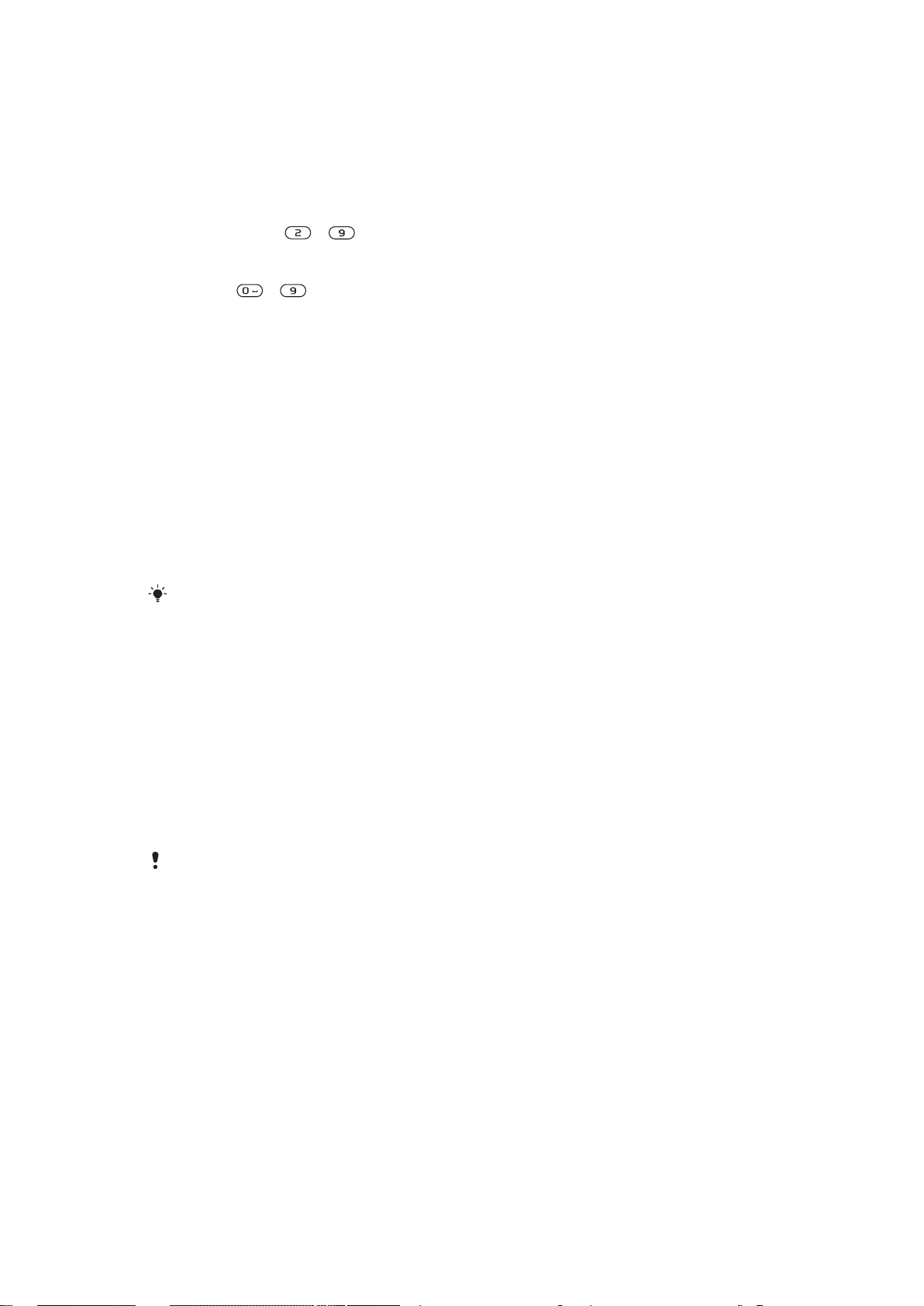
Upućivanje poziva kontaktima
Za poziv kontakta
1
Odaberite Izbornik > Kontakti.
2
Pomaknite se na kontakt i pritisnite Tipku poziva.
Za izravno otvaranje popisa kontakata
•
Pritisnite i držite – .
Za pozivanje pomoću Pametno traženje
1
Pritisnite – za unos niza znamenki (najmanje dvije). Na popisu se prikazuju
svi unosi koji odgovaraju slijedu znamenki ili odgovarajućih slova.
2
Pomaknite se na kontakt ili telefonski broj i pritisnite Tipku poziva.
Za uključivanje ili isključivanje Pametnog traženja
1
Odaberite Izbornik > Podešenja > Pozivi > Pametno traženje.
2
Odaberite opciju.
Izmjene kontakata
Za dodavanje podataka telefonskom kontaktu
1
Odaberite Izbornik > Kontakti.
2
Pomaknite se na kontakt i odaberite Opcije > Promj. kontakta.
3
Pomičite se između kartica i odaberite Dodati ili Izmijeniti.
4
Odaberite opciju i stavku za dodati ili urediti.
5
Odaberite Spremiti.
Ako vaša pretplata podržava usluge identifikacije pozivatelja (eng. - Calling Line Identification –
CLI), kontaktima možete dodijeliti osobna zvona i slike.
Za kopiranje imena i brojeva u telefonske kontakte
1
Odaberite Izbornik > Kontakti.
2
Pomaknite se na Novi kontakt i odaberite Opcije > Napredno > Kopirati s
kartice.
3
Odaberite opciju.
Za kopiranje imena i brojeva na SIM karticu
1
Odaberite Izbornik > Kontakti.
2
Pomaknite se na Novi kontakt i odaberite Opcije > Napredno > Kopirati na
kartic..
3
Odaberite opciju.
Kada kopirate sve kontakte s telefona na SIM karticu, time prepisujete sve postojeće informacije
na SIM kartici.
Za automatsko spremanje imena i telefonskih brojeva na SIM karticu
1
Odaberite Izbornik > Kontakti.
2
Pomaknite se na Novi kontakt i odaberite Opcije > Napredno > Auto. spr. na
SIM.
3
Odaberite opciju.
Za spremanje kontakata u memorijsku karticu
1
Odaberite Izbornik > Kontakti.
2
Pomaknite se na Novi kontakt i odaberite Opcije > Napredno > Arh. na med.
kart..
SIM kontakti
SIM kontakti mogu sadržavati samo imena i brojeve. Spremaju se na SIM karticu.
15
Ovo je internetska inačica ovog materijala. © Tiskanje je dopušteno samo za osobno korištenje.
Page 16
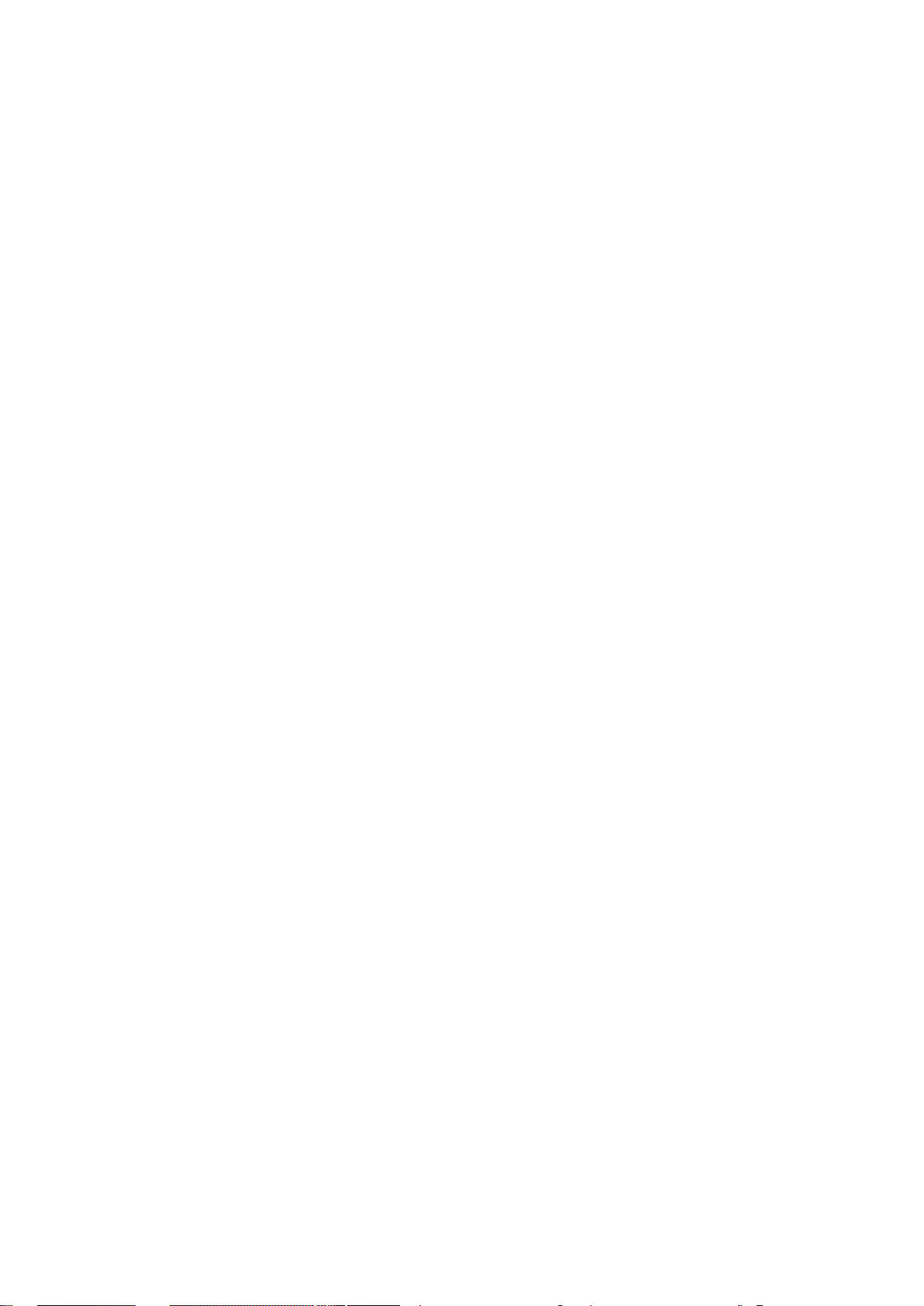
Za dodavanje SIM kontakta
1
Odaberite Izbornik > Kontakti.
2
Pomaknite se na Novi kontakt i odaberite Dodati.
3
Upišite ime i odaberite U redu.
4
Upišite broj i odaberite U redu.
5
Odaberite opciju broja i dodajte još informacija, ako su dostupne.
6
Odaberite Spremiti.
Brisanje kontakata
Za brisanje svih kontakata
1
Odaberite Izbornik > Kontakti.
2
Pomaknite se na Novi kontakt i odaberite Opcije > Napredno > Bris. sve
kontakte.
3
Odaberite opciju.
Stanje memorije kontakata
Broj kontakata koje možete spremiti u telefon ili na SIM karticu ovisi o količini preostale
memorije.
Za prikaz stanja memorije kontakata
1
Odaberite Izbornik > Kontakti.
2
Pomaknite se na Novi kontakt i odaberite Opcije > Napredno > Stanje memor..
Ja
Moguće je upisivanje informacija o sebi te, primjerice, slanje svoje posjetnice.
Za unos podataka u Myself
1
Odaberite Izbornik > Kontakti.
2
Pomaknite se na Ja i odaberite Otvoriti.
3
Pomaknite se na opciju i uredite podatke.
4
Odaberite Spremiti.
Za dodavanje vlastite posjetnice
1
Odaberite Izbornik > Kontakti.
2
Pomaknite se na Ja i odaberite Otvoriti.
3
Pomaknite se na Moji podaci i odaberite Dodati > Izraditi novu.
4
Pomičite se po karticama i upišite informacije u polja.
5
Upišite informacije i odaberite Spremiti.
Grupe
Možete napraviti grupu telefonskih brojeva i adresa e‑pošte iz Kontakti radi slanja poruka.
Također možete koristiti grupe (s telefonskim brojevima) prilikom izrade popisa dozvoljenih
dolaznih poziva.
Za izradu grupe brojeva i adresa e‑pošte
1
Odaberite Izbornik > Kontakti.
2
Pomaknite se na Novi kontakt i odaberite Opcije > Grupe.
3
Pomaknite se na Nova grupa i odaberite Dodati.
4
Upišite ime za grupu i odaberite Nastaviti.
5
Pomaknite se na Novo i odaberite Dodati.
6
Za svaki telefonski broj ili adresu e‑pošte kontakta koje želite označiti, pomaknite se
do broja ili adrese i odaberite Označiti.
7
Odaberite Nastaviti > Gotovo.
16
Ovo je internetska inačica ovog materijala. © Tiskanje je dopušteno samo za osobno korištenje.
Page 17

Za uređenje grupe brojeva i adresa e‑pošte
1
Odaberite Izbornik > Kontakti.
2
Pomaknite se na Novi kontakt i odaberite Opcije > Grupe.
3
Pomaknite se na postojeću grupu i odaberite Izmijeniti.
4
Za dodavanje novog kontakta pomaknite se na Novo i odaberite Dodati. Z brisanje
kontakta iz grupe pomaknite se na kontakt i odaberite Brisati.
5
Kada ste gotovi odaberite Gotovo.
Brzo biranje
Brzo biranje omogućuje vam odabir devet kontakata koje možete brzo birati iz stanja
čekanja. Kontakti se mogu spremiti na mjesta od 1 do 9.
Za dodavanje brojeva za brzo biranje kontaktima
1
Odaberite Izbornik > Kontakti.
2
Pomaknite se na Novi kontakt i odaberite Opcije > Brzo biranje.
3
Pomaknite se na poziciju broja i odaberite Dodati.
4
Odaberite kontakt.
Za brzo biranje
•
Upišite položaj broja i pritisnite Tipku poziva.
Dodatne funkcije poziva
Govorna pošta
Ako vaša pretplata uključuje i uslugu automatske sekretarice, pozivatelji vam mogu ostaviti
poruku govorne pošte ako ne možete odgovoriti na poziv.
Za upisivanje svojeg broja govorne pošte
1
Odaberite Izbornik > Poruke > Poruke > Podešenja > kartica Podešenja
poruka > Broj govor. pošte.
2
Upišite broj i odaberite U redu.
Za nazivanje svoje usluge govorne pošte
•
Pritisnite i držite
.
Glasovne naredbe
Glasovne naredbe možete koristiti za sljedeće:
•
Glasovno biranje – pozovite nekoga izgovaranjem imena
•
Odgovaranje na pozive i njihovo odbijanje kada koristite handsfree
Za snimanje glasovne naredbe korištenjem glasovnog biranja
1
Odaberite Izbornik > Podešenja > Općenito > Glasovne naredbe > Glasovno
biranje > Uključiti.
2
Odaberite Da > Nova glas. nared. i odaberite kontakt. Ako kontakt ima više od
jednog broja, odaberite broj kojem želite dodati glasovnu naredbu.
3
Slijedite prikazane upute. Pričekajte tonski signal i izgovorite naredbu koju snimate.
Snimite glasovnu naredbu, npr. „John mobitel“. Nakon toga ćete čuti reprodukciju
glasovne naredbe.
4
Ako snimka zvuči u redu odaberite Da. Ako ne, odaberite Ne i ponovite korake 3 i
4.
Glasovne naredbe spremaju se samo u memoriju telefona. Ne mogu se koristiti u drugim
telefonima.
17
Ovo je internetska inačica ovog materijala. © Tiskanje je dopušteno samo za osobno korištenje.
Page 18

Za glasovno biranje kontakta
1
Pritisnite i držite tipku glasnoće.
2
Pričekajte tonski signal i izgovorite glasovnu naredbu, npr. „John mobitel“. Telefon
reproducira naredbu i uspostavlja poziv.
Za aktiviranje javljanja na poziv i snimanje naredbi za javljanje na poziv
1
Odaberite Izbornik > Podešenja > Općenito > Glasovne naredbe > Javljanje na
poziv > Uključiti.
2
Slijedite upute koje se prikazuju i odaberite Nastaviti. Pričekajte na ton i recite
„Odgovor“ ili recite bilo koju drugu riječ.
3
Odaberite Da za prihvaćanje ili Ne za novo snimanje.
4
Pričekajte na ton i recite „Zauzet“ ili recite bilo koju drugu riječ.
5
Odaberite Da za prihvaćanje ili Ne za novo snimanje.
6
Slijedite upute koje se prikazuju i odaberite Nastaviti.
7
Odaberite okružje u kojem želite da se aktivira javljanje na poziv.
Za odgovaranje na poziv koristeći se glasovnim naredbama
•
Recite "Odgovoriti".
Za ponovno snimanje glasovne naredbe
1
Odaberite Izbornik > Podešenja > Općenito > Glasovne naredbe > Glasovno
biranje > Izmijeniti.
2
Pomaknite se do naredbe i odaberite Opcije > Zamj. naredbe.
3
Pričekajte tonski signal i izgovorite naredbu.
Preusmjeravanje poziva
Možete preusmjeravati pozive, npr. na automatsku sekretaricu.
Kada se koristi
Za preusmjeravanje poziva
1
Odaberite Izbornik > Podešenja > Pozivi > Preusmjerenja.
2
Odaberite tip poziva i opciju preusmjeravanja.
3
Odaberite Uključiti. Pojavljuje se
4
Upišite broj na koji želite preusmjeravati pozive i odaberite U redu.
Zabraniti pozive, neke opcije preusmjeravanja neće biti dostupne.
.
Poziv na čekanju
Ako primite drugi poziv dok je poziv na čekanju uključen, čuje se zvučni signal.
Za uključivanje poziva na čekanju
•
Odaberite Izbornik > Podešenja > Pozivi > Opcije poziva > Poziv na čekanju >
Uključiti.
Višestruki pozivi
Istovremeno možete obraditi više od jednog poziva. Primjerice, možete poziv u tijeku staviti
na čekanje dok pozivate ili odgovarate na drugi poziv. Možete se isto tako prebacivati
između dva poziva. Ne možete odgovoriti na treći poziv bez da prije toga ne završite jedan
od prva dva poziva.
Za prebacivanje između dva poziva
•
Tijekom poziva pritisnite Tipku poziva.
Za združivanje dva poziva
•
Tijekom poziva odaberite Opcije > Združiti pozive.
Za završetak aktivnog poziva i povratak na poziv na čekanju
•
Pritisnite Tipku za prekid i potom Tipku poziva.
18
Ovo je internetska inačica ovog materijala. © Tiskanje je dopušteno samo za osobno korištenje.
Page 19

Za upućivanje drugog poziva
1
Tijekom poziva pritisnite Tipku poziva. Ovo poziv u tijeku stavlja na čekanje.
2
Odaberite Opcije > Novi poziv.
3
Upišite broj koji želite pozvati i pritisnite Tipku poziva.
Za odgovor na drugi poziv
•
Tijekom poziva pritisnite Tipku poziva. Ovo poziv u tijeku stavlja na čekanje.
Za odbijanje drugog poziva
•
Tijekom poziva pritisnite Završiti poziv i nastavite s pozivom u tijeku.
Za završavanje aktivnog poziva i odgovaranje na drugi poziv
•
Tijekom poziva odaberite Zamijeniti aktivni.
Konferencijski pozivi
U konferencijskom pozivu možete istovremeno razgovarati s najviše pet osoba.
Za dodavanje novog sudionika
1
Tijekom poziva pritisnite Tipku poziva. Ovo združene pozive stavlja na čekanje.
2
Odaberite Opcije > Novi poziv.
3
Upišite broj koji želite pozvati i pritisnite Tipku poziva.
4
Odaberite Opcije > Združiti pozive za dodavanje novog sudionika.
5
Za dodavanje još sudionika ponovite isti postupak.
Za otpuštanje sudionika
1
Odaberite Opcije > Otpust. sudion..
2
Odaberite sudionika kojeg želite otpustiti.
Za razgovor udvoje
1
Tijekom poziva odaberite Opcije > Izdvojiti i odaberite sudionika s kojim želite
razgovarati.
2
Za nastavak konferencijskog poziva odaberite Opcije > Združiti pozive.
Moji brojevi
Možete pregledavati, dodavati i mijenjati vlastite telefonske brojeve.
Za provjeru svojih brojeva telefona
1
Odaberite Izbornik > Kontakti.
2
Pomaknite se na Novi kontakt i odaberite Opcije > Posebni brojevi > Moji
brojevi.
3
Odaberite opciju.
Prihvaćanje poziva
Možete odabrati prihvaćanje poziva samo s određenih telefonskih brojeva.
Za dodavanje brojeva na popis dopuštenih dolaznih poziva
1
Odaberite Izbornik > Podešenja > Pozivi > Opcije poziva > Prihvatiti pozive >
S popisa.
2
Pomaknite se na Novo i odaberite Dodati.
3
Odaberite kontakt ili Grupe.
Za prihvaćanje svih poziva
•
Odaberite Izbornik > Podešenja > Pozivi > Opcije poziva > Prihvatiti pozive >
Sve.
19
Ovo je internetska inačica ovog materijala. © Tiskanje je dopušteno samo za osobno korištenje.
Page 20

Zabrana biranja
Možete zabraniti odlazne i dolazne pozive. Potrebna je zaporka koju dobivate od svojeg
davatelja usluga.
Ako preusmjeravate dolazne pozive, neke opcije zabrane poziva ne mogu se koristiti.
Opcije zabrane poziva
Standardne opcije su:
•
Sve odlazne – zabrana svih odlaznih poziva
•
Međun. odlazne – zabrana svih odlaznih međunarodnih poziva
•
Odl. među. roam. – zabrana svih odlaznih međunarodnih poziva osim poziva u svoju zemlju
•
Sve dolazne – zabrana svih dolaznih poziva
•
Dolaz. u roamingu – zabrana svih dolaznih poziva kada ste u inozemstvu
Za zabranu poziva
1
Odaberite Izbornik > Podešenja > Pozivi > Opcije poziva > Zabraniti pozive.
2
Odaberite opciju.
3
Odaberite Uključiti.
4
Upišite svoju zaporku i odaberite U redu.
Trajanje i trošak poziva
Tijekom poziva telefon prikazuje trajanje poziva. Možete provjeriti trajanje svojeg zadnjeg
poziva, odlaznih poziva i ukupno trajanje svih poziva.
Za provjeru trajanja poziva
•
Odaberite Izbornik > Podešenja > Pozivi > Vrijeme > Trajanje poziva.
Prikaz ili skrivanje vlastitog telefonskog broja
Prilikom upućivanja poziva možete odlučiti sakriti ili prikazati svoj broj na telefonu primatelja.
Za skrivanje svojeg telefonskog broja
1
Odaberite Izbornik > Podešenja > Pozivi > Prikaz/skriv. broja.
2
Odaberite Sakriti broj.
20
Ovo je internetska inačica ovog materijala. © Tiskanje je dopušteno samo za osobno korištenje.
Page 21

Poruke
SMS i MMS poruke
Poruke mogu sadržavati tekst, slike, zvučne efekte, animacije i melodije.
Prilikom slanja poruka, telefon automatski bira najprikladniji način slanja poruke (kao SMS
ili MMS poruku).
Ako ne možete koristiti MMS poruke, pogledajte Ne mogu koristiti internetske usluge na
str. 49.
Slanje poruka
Sa svojeg telefona možete slati poruke. Najveća veličina standardne SMS poruke je 160
znakova (s razmacima), ako poruci nisu dodane nikakve druge stavke. Ako upišete više od
160 znakova, izradit će se još jedna poruka. Vaše poruke se tada šalju kao jedna spojena
poruka.
Za izradu i slanje poruke
1
Odaberite Izbornik > Poruke > Napisati novu > Poruka.
2
Upišite tekst. Za dodavanje stavki poruci pritisnite navigacijsku tipku dolje, pomaknite
se pritiskom na navigacijsku tipku lijevo ili desno i odaberite stavku.
3
Odaberite Nastaviti > Traži u Kontakt..
4
Odaberite primatelja, a zatim odaberite Poslati.
Ako šaljete poruku grupi, može vam se naplatiti slanje poruke svakom pojedinačnom članu. Za
informacije se obratite svojem davatelju usluga.
Primanje i spremanje poruka
Dobit ćete obavijest o primitku nove poruke. Prikazuje se ili . Poruke se automatski
spremaju u memoriju telefona. Kada je memorija telefona puna, poruke možete izbrisati ili
ih spremiti na SIM ili memorijsku karticu.
Za prikaz poruke iz Primljenog
1
Odaberite Izbornik > Poruke > Poruke > Primljeno.
2
Pomaknite se do poruke i odaberite Prikazati.
Za spremanje dolaznih poruka u memorijsku karticu
•
Odaberite Izbornik > Poruke > Poruke > Podešenja > Spremiti u > Medijska
kartica.
Za spremanje poruke na SIM karticu
1
Odaberite Izbornik > Poruke > Poruke i odaberite mapu.
2
Pomaknite se do poruke i odaberite Opcije > Spremiti poruku.
Za poziv broja koji se nalazi u poruci
•
Prilikom pregledavanja poruke pomaknite se na telefonski broj i pritisnite Tipku
poziva.
Opcije poruka
Neke opcije, poput zvuka poruke i zadanog mjesta spremanja, možete primijeniti na sve
poruke. Druge opcije, kao što je prioritet isporuke i vrijeme isporuke, možete odrediti za
svaku pojedinačnu poruku.
Za određivanje opcija za sve poruke
1
Odaberite Izbornik > Poruke > Poruke > Podešenja.
2
Odaberite opciju.
21
Ovo je internetska inačica ovog materijala. © Tiskanje je dopušteno samo za osobno korištenje.
Page 22

Za određivanje opcija za pojedinačnu poruku
1
Kada izradite poruku i odaberete primatelja, odaberite Opcije > Napredno.
2
Pomaknite se na opciju i odaberite Izmijeniti.
Čavrljanja
Možete odabrati prikaz poruka u Čavrljanja ili Primljeno. Čavrljanje putem poruka prikazuje
sve poruke koje ste razmijenili s nekim od vaših kontakata.
Za prikaz poruka u Čavrljanjima
•
Odaberite Izbornik > Poruke > Primljeno > kartica Čavrljanja.
•
Odaberite Izbornik > Poruke > Čavrljanja i odaberite čavrljanje.
Za slanje poruke iz Čavrljanja
1
Odaberite Izbornik > Poruke.
2
Odaberite Čavrljanja ili odaberite Primljeno > kartica Čavrljanja.
3
Odaberite čavrljanje.
4
Napišite poruku i odaberite Poslati.
Govorne poruke
Možete slati i primati zvučni zapis kao govornu poruku.
I pošiljatelj i primatelj moraju imati pretplatu koja podržava MMS poruke.
Za snimanje i slanje govorne poruke
1
Odaberite Izbornik > Poruke > Napisati novu > Gov. poruka.
2
Snimite poruku i odaberite Stop > Poslati > Traži u Kontakt..
3
Odaberite primatelja, a zatim odaberite Poslati.
E‑pošta
Na svoj telefon možete dobiti e-poštu i koristiti sve standardne funkcije e-pošte.
Možete sinkronizirati svoju e-poštu korištenjem programa Microsoft® Exchange ActiveSync.
Prije korištenja e-pošte
Možete koristiti čarobnjaka za postavljanje kako biste provjerili ako se postavke za vaš račun
e-pošte mogu automatski preuzeti. Ako ovo ne funkcionira od vas će se tražiti da postavke
unesete ručno.
Za korištenje e-pošte u svom uređaju trebate točne postavke za Internet. Ako ne možete koristiti
Internet pogledajte Ne mogu koristiti internetske usluge na stranici 49.
Za izradu računa e-pošte po prvi put
1
Za pokretanje čarobnjaka za podešavanje e-pošte odaberite Izbornik > Poruke >
E-pošta.
2
Slijedite upute za izradu računa.
Ako podešenja morate upisati ručno, od svojeg davatelja usluga e-pošte možete zatražiti
dodatne informacije. Davatelj usluga e‑pošte može biti organizacija od koje ste dobili adresu
e‑pošte.
22
Ovo je internetska inačica ovog materijala. © Tiskanje je dopušteno samo za osobno korištenje.
Page 23

Za pisanje i slanje poruke e‑pošte
1
Odaberite Izbornik > Poruke > E-pošta.
2
Ako imate više računa e-pošte, odaberite onaj putem kojega želite poslati poruku.
3
Odaberite Napisati novu.
4
Za dodavanje primatelja pomaknite se na Prima: i odaberite Dodati > Upisati eadresu. Upišite adresu e‑pošte i odaberite U redu.
5
Za dodavanje još primatelja pomaknite se na Prima: i odaberite Izmijeniti.
Pomaknite se na opciju i odaberite Dodati. Kada budete gotovi, odaberite
Gotovo.
6
Za upisivanje predmeta pomaknite se na Predmet:, odaberite Izmijeniti, upišite
predmet, a zatim odaberite U redu.
7
Za upisivanje teksta poruke, pomaknite se na Tekst:, odaberite Izmijeniti, upišite
tekst, a zatim odaberite U redu.
8
Za dodavanje datoteke u privitku odaberite Dodati.
9
Odaberite Nastaviti > Poslati.
Za primanje i čitanje poruke e‑pošte
1
Odaberite Izbornik > Poruke > E-pošta.
2
Ako imate više računa e-pošte, odaberite jedan od njih.
3
Odaberite Primljeno > Opcije > Provje. e-poštu.
4
Pomaknite se do poruke i odaberite Prikazati.
Za odgovaranje na poruku e‑pošte
1
Odaberite Izbornik > Poruke > E-pošta.
2
Ako imate više računa e-pošte, odaberite jedan od njih.
3
Odaberite Primljeno.
4
Pomaknite se do poruke i odaberite Opcije > Odgovoriti.
5
Napišite odgovor i odaberite U redu.
6
Odaberite Nastaviti > Poslati.
Za korištenje privitka u poruci e‑pošte
1
Prilikom pregleda poruke odaberite Opcije > Privici > Koristiti.
2
Odaberite opciju.
Aktivni račun e‑pošte
Ako imate više računa e‑pošte, jedan od njih možete odrediti kao aktivni.
Za promjenu aktivnog računa e‑pošte
1
Odaberite Izbornik > Poruke > E-pošta.
2
Ako imate više računa e-pošte, odaberite jedan od njih.
3
Odaberite Računi.
4
Odaberite račun koji želite uključiti.
Za izradu dodatnih računa e‑pošte
1
Odaberite Izbornik > Poruke > E-pošta.
2
Ako imate više računa e-pošte, odaberite jedan od njih.
3
Odaberite Računi.
4
Pomaknite se na Novi račun i odaberite Dodati.
Automatska provjera za nove poruke e-pošte
Svoj telefon možete podesiti da automatski provjerava za nove poruke e-pošte. Možete
koristiti vremenski interval za provjeru ili možete dopustiti da telefon ostane povezan na
poslužitelja e-pošte (push e-pošta). Telefon će provjeravati za poruke e-pošte samo za
aktivni račun e-pošte. Kada primite novu poruku e-pošte na zaslonu se prikazuje
.
23
Ovo je internetska inačica ovog materijala. © Tiskanje je dopušteno samo za osobno korištenje.
Page 24

Za namještanje intervala za provjeru nove e-pošte
1
Odaberite Izbornik > Poruke > E-pošta.
2
Ako imate više računa e-pošte, odaberite jedan od njih.
3
Odaberite Podešenja > kartica Preuzeti > Interval provjere.
4
Odaberite opciju.
Za uključivanje push e‑pošte
1
Odaberite Izbornik > Poruke > E-pošta.
2
Ako imate nekoliko računa e-pošte, odaberite jedan račun.
3
Odaberite Podešenja > karticu Preuzeti > Push e-pošta.
Kada koristite push e-poštu, telefon ostaje povezan s poslužiteljem e-pošte, pri čemu se veza
naplaćuje po uobičajenoj tarifi. Obratite se svojem mrežnom operatoru za pojedinosti.
24
Ovo je internetska inačica ovog materijala. © Tiskanje je dopušteno samo za osobno korištenje.
Page 25

Slike i videozapisi
Možete pregledavati slike i videozapise koje sta primili ili preuzeli na svoj telefon. Spremljene
slike i videozapise možete pronaći u Datoteke.
Pregledavanje slika i videa
Za pregled slika
1
Odaberite Izbornik > Rokovnik > Datoteke > Slike.
2
Pomaknite se na sliku i odaberite Prikaz.
3
Za pomicanje kroz slike pritisnite navigacijsku tipku desno ili lijevo.
Za reprodukciju videa
1
Odaberite Izbornik > Rokovnik > Datoteke > Video.
2
Pomaknite se do videa i odaberite Prikaz.
3
Odaberite Preslušati.
Za zaustavljanje reprodukcije videa
•
Pritisnite središnju tipku odabira.
Za brzi prijelaz prema naprijed ili prema natrag
•
Pritisnite i držite navigacijsku tipku desno ili lijevo.
Za promjenu glasnoće
•
Pritisnite tipke glasnoće gore ili dolje.
Korištenje slika i videa
Fotografiju možete dodati kontaktu, koristiti je kao početni zaslon, kao pozadinu u stanju
čekanja ili kao čuvara zaslona. Možete koristiti video kao početni zaslon.
Za korištenje slika
1
Odaberite Izbornik > Rokovnik > Datoteke > Slike.
2
Pomaknite se na sliku i odaberite Opcije > Koristiti kao.
Za korištenje videa
1
Odaberite Izbornik > Rokovnik > Datoteke > Video.
2
Pomaknite se na video i odaberite Opcije > Koristiti kao.
25
Ovo je internetska inačica ovog materijala. © Tiskanje je dopušteno samo za osobno korištenje.
Page 26

Glazba
Možete slušati glazbu, audioknjige i podcaste. Media Go™ koristite za kopiranje sadržaja
na telefon i s telefona. Za više informacija pogledajte Prijenos sadržaja na računalo i s
njega na str. 32.
Stereo portable handsfree
Za korištenje handsfree opreme
•
Priključite portable handsfree. Glazba se zaustavlja kada primite poziv, a nastavlja
se nakon završetka poziva.
Ako s telefonom niste dobili slušalice, možda ćete ih morati kupiti zasebno.
Svirač glazbe
Za reprodukciju glazbe
1
Odaberite Izbornik > Svirač glazbe.
2
Odaberite Opcije > Moja glazba.
3
Kategorije pregledavajte koristeći navigacijsku tipku.
4
Za reprodukciju glazbe pritisnite srednju tipku za odabir.
Za zaustavljanje glazbe
•
Pritisnite središnju tipku odabira.
Za brzi prijelaz prema naprijed ili prema natrag
•
Pritisnite i držite navigacijsku tipku desno ili lijevo.
Za pomicanje po skladbama
•
Pritisnite navigacijsku tipku desno ili lijevo.
Za promjenu glasnoće
•
Pritisnite tipke glasnoće gore ili dolje.
Za minimiziranje svirača glazbe
•
Odaberite Opcije > U pozadinu.
Za povratak na svirač glazbe
•
Odaberite Izbornik > Svirač glazbe.
Svirač glazbe opcije
Sljedeće Opcije mogu biti dostupne prilikom slušanja glazbe:
•
Moja glazba – pregledajte pjesme.
• Podešenja
26
Ovo je internetska inačica ovog materijala. © Tiskanje je dopušteno samo za osobno korištenje.
Page 27

•
Način izvođenja – za nasumičnu reprodukciju pjesama u popisu pjesama odaberite
Slučajni izbor ili Petlja za ponovno pokretanje popisa pjesama nakon završetka zadnje
pjesme.
•
Ekvalizator – promjena postavki visokih i niskih tonova prilikom reprodukcije pjesme.
•
Prošireni stereo – promjena izlaznog zvuka za poboljšanje stereo doživljaja.
• Datoteka
•
Poslati – slanje pjesme korištenjem dostupne metode prijenosa.
•
Brisati – uklanja pjesme. Pjesme se uklanjaju samo iz trenutačnog popisa pjesama.
•
Spre. pop. nasl. – sprema popis čekanja na reprodukciju u novi popis pjesama.
•
U pozadinu – minimalizira svirač glazbe u pozadinu i vraća u stanje čekanja, pri čemu se
glazba i dalje reproducira.
Popisi naslova
Možete izraditi popise naslova radi organiziranja glazbene kolekcije. Na popis naslova
možete dodavati skladbe i mape. Za izradu popisa naslova uređaju može trebati do nekoliko
minuta.
Za izradu popisa pjesama
1
Odaberite Izbornik > Svirač glazbe > Opcije > Spre. pop. nasl..
2
Upišite naziv i odaberite U redu.
3
Odaberite Opcije > Moja glazba > Popisi naslova i odaberite popis pjesama za
pregled.
4
Za dodavanje pjesama pomaknite se na Dodati glazbu i odaberite Dodati.
5
Pomaknite se do svake pjesme koju želite dodati i odaberite Označiti.
6
Odaberite Dodati za dodavanje označenih pjesama na popis pjesama.
Za dodavanje skladbi na popis naslova
1
Odaberite Izbornik > Svirač glazbe.
2
Odaberite Opcije > Moja glazba > Popisi naslova i odaberite popis pjesama.
3
Pomaknite se na Dodati glazbu i odaberite Dodati.
4
Pomaknite se do svake pjesme koju želite dodati i odaberite Označiti.
5
Odaberite Dodati za dodavanje označenih pjesama na popis pjesama.
Za brisanje pjesama s popisa pjesama
1
Odaberite Izbornik > Svirač glazbe.
2
Odaberite Opcije > Moja glazba > Popisi naslova i odaberite popis pjesama.
3
Pomaknite se do pjesme i pritisnite
Za brisanje popisa pjesama
1
Odaberite Izbornik > Svirač glazbe.
2
Odaberite Opcije > Moja glazba > Popisi naslova.
3
Pomaknite se na popis pjesama i pritisnite
.
.
Opcije popisa pjesama
Sljedeće može biti dostupno pod Opcije:
•
Dodati glazbu – dodaje pjesme ili mape na popis pjesama.
•
Nastaviti – reproducira posljednju pjesmu koju ste slušali. Ako se reproducirala glazba
Nastaviti vas vodi u prikaz playera.
•
Informacije – pregled informacija o pjesmi koju ste odabrali.
•
Brisati – briše popis pjesama ili pjesmu s popisa pjesama. Briše se samo referenca na
pjesmi a ne i sama pjesma. Pjesma je još uvijek na popisu u Datoteke.
•
Izmijeniti naziv – preimenuje popis pjesama. Možete preimenovati samo popise pjesama
stvorene od korisnika.
•
Poslati – slanje pjesme korištenjem dostupne metode prijenosa.
27
Ovo je internetska inačica ovog materijala. © Tiskanje je dopušteno samo za osobno korištenje.
Page 28

Audioknjige
Ako koristite Media Go™ za kopiranje audioknjiga s računala na telefon, na telefonu možete
slušati audioknjige. Može proći nekoliko minuta prije nego li se kopirana audioknjiga pojavi
na popisu dostupnih audioknjiga.
Za pristup audioknjigama
1
Odaberite Izbornik > Svirač glazbe.
2
Odaberite Opcije > Moja glazba > Audioknj..
Audioknjige koje nisu u formatu M4B i audioknjige koje nemaju ID3v2 oznake poglavlja nalaze
se u Skladbe mapi.
Buy Now
Ako imate pretplatu na glazbeni servis koji omogućuje ograničeno korištenje glazbe s
telefonom, možete označiti skladbu za koju ste zainteresirani za kasniju kupnju. Prilikom
sljedećeg usklađivanja glazbe s programom Windows Media® Player na računalu koje ima
pristup internetu, pitat će vas se želite li kupiti skladbu koju ste ranije označili. Ako prihvatite,
skladba se preuzima na računalo uz terećenje troška na vaš račun za glazbeni servis. Taj
servis zahtijeva pretplatu i račun kod glazbenog servisa za preuzimanje glazbe, računalo s
programom Microsoft® Windows Media® Player 11 ili s novijom kompatibilnom inačicom
programa Windows Media® Player te vezu s računalom putem USB priključka.
Ne možete vidjeti da je skladba označena. Ne možete odznačiti skladbe koje ste ranije označili.
Za označavanje pjesme
•
Kada se pjesma koju želite označiti reproducira, pritisnite i držite .
TrackID™ tehnologija
TrackID™ tehnologija je usluga prepoznavanja glazbe. Možete tražiti naslov, izvođača ili
naziv albuma za pjesmu koju čujete na zvučniku ili na radiju u telefonu. Ako ne možete
koristiti TrackID™ tehnologiju pogledajte Ne mogu koristiti internetske usluge na
stranici 49.
Za traženje informacija o pjesmi
•
Kada začujete reprodukciju pjesme na zvučniku, odaberite Izbornik > Zabava >
TrackID™ > Start.
•
Tijekom slušanja radija na telefonu odaberite Opcije > TrackID™.
Za najbolje rezultate u tom području koristite TrackID™.
Online glazba i video
Možete gledati videoisječke i slušati glazbu koristeći streaming prijenos sadržaja s interneta
na telefon. Ako ne možete koristiti internet, pogledajte Ne mogu koristiti internetske
usluge na str. 49.
Za odabir podatkovnog računa za streaming
1
Odaberite Izbornik > Podešenja > Povezivost > Streaming postav. > Povezati
koristeći:.
2
Odaberite podatkovni račun koji ćete koristiti.
3
Odaberite Spremiti.
Za streaming prijenos glazbe i videoisječaka
1
Odaberite Izbornik > Zabava > Internet.
2
Odaberite
3
Odaberite vezu na stream sadržaj.
Ovo je internetska inačica ovog materijala. © Tiskanje je dopušteno samo za osobno korištenje.
i zatim odaberite .
28
Page 29

Radio
Za slušanje radija trebate koristiti žične slušalice koje djeluju kao antena za radio. Bluetooth
naglavne slušalice isporučene s telefonom ne mogu funkcionirati kao antena. Ako uz vaš telefon
nisu uključene žične slušalice, trebate ih kupiti zasebno.
Nemojte koristiti telefon kao radio na mjestima gdje je to zabranjeno.
Za uključivanje radija
1
Priključite handsfree na telefon.
2
Odaberite Izbornik > Radio.
Za automatsko traženje stanica
•
Odaberite Tražiti.
Za podešavanje frekvencije
•
Pritisnite navigacijsku tipku desno ili lijevo.
Za promjenu glasnoće
•
Pritisnite tipke glasnoće gore ili dolje.
Za stavljanje radija u pozadinu
•
Odaberite Opcije > U pozadinu.
Za povratak na radio
•
Odaberite Izbornik > Radio.
Spremanje stanica
Možete spremiti do 20 radijskih stanica.
Za automatsko spremanje stanica
•
Odaberite Opcije > Popis stanica > Autom. spremi.
Za ručno spremanje stanica
1
Kada pronađete radijsku stanicu, odaberite Opcije > Popis stanica > Spremiti.
2
Pomaknite se na mjesto i odaberite Umetnuti.
3
Ako želite, stanicu možete preimenovati. Odaberite Spremiti.
Stanicu možete i spremiti na željeno mjesto tako da pritisnete i držite
- .
Za prebacivanje između spremljenih stanica
•
Pritisnite navigacijsku tipku gore ili dolje.
Spremljenu stanicu možete odabrati i tako da pritisnete
- .
Snimanje zvuka
Možete snimiti glasovni podsjetnik ili poziv. Snimljeni zvukovi mogu se koristiti i kao zvukovi
zvona.
U nekim zemljama ili saveznim državama zakonom ste obvezni obavijestiti sugovornika da
namjeravate snimati razgovor.
Za snimanje zvuka
1
Odaberite Izbornik > Zabava > Snimanje zvuka > Snimiti.
2
Za završetak snimanja i spremanje odaberite Spremi.
29
Ovo je internetska inačica ovog materijala. © Tiskanje je dopušteno samo za osobno korištenje.
Page 30

Da biste snimili poziv
1
Tijekom poziva odaberite Opcije > Snimiti.
2
Za spremanje snimke odaberite Spremi.
Za preslušavanje snimke
1
Odaberite Izbornik > Rokovnik > Datoteke.
2
Pomaknite se na Glazba i odaberite Otvoriti.
3
Pomaknite se do snimke i odaberite Preslušati.
30
Ovo je internetska inačica ovog materijala. © Tiskanje je dopušteno samo za osobno korištenje.
Page 31

Kopiranje i upravljanje sadržajem
Sadržaj poput slika i glazbe možete kopirati i upravljati njime.
Neke materijale zaštićene autorskim pravima nije dozvoljeno razmjenjivati. označava zaštićenu
datoteku.
Upravljanje sadržajem u telefonu
Za upravljanje sadržajem spremljenim u memoriji telefona ili memorijskoj kartici možete
koristiti Datoteke u svom telefonu. Kartice i ikone programa u Datoteke prikazuju gdje je
sadržaj spremljen. Ako je memorija puna, izbrišite neki sadržaj kako biste oslobodili prostor.
Za prikaz statusa memorije
1
Odaberite Izbornik > Rokovnik > Datoteke.
2
Odaberite Opcije > Stanje memor..
3
Odaberite Medijska kartica ili Uređaj.
Za odabir više stavki u mapi
1
Odaberite Izbornik > Rokovnik > Datoteke.
2
Pomaknite se do mape i odaberite Otvoriti.
3
Odaberite Opcije > Označiti > Ozna. nekoliko.
4
Pomaknite se do svake stavke koju želite označiti i odaberite Označiti.
Za premještanje stavki iz memorije telefona na memorijsku karticu
1
Odaberite Izbornik > Rokovnik > Datoteke.
2
Pronađite stavku i odaberite Opcije > Rad s datotek. > Premjestiti.
3
Odaberite Medijska kartica ili Uređaj.
4
Pomaknite se do mape i odaberite Otvoriti.
5
Odaberite Zalijepi.
Za prikaz informacija o sadržaju
1
Odaberite Izbornik > Rokovnik > Datoteke.
2
Pronađite stavku i odaberite Opcije > Informacije.
Slanje sadržaja na drugi telefon
Sadržaj možete slati korištenjem različitih metoda za prijenos, npr. u porukama ili Bluetooth
bežičnom tehnologijom.
Za slanje sadržaja
1
Pomaknite se na stavku i odaberite Opcije > Poslati.
2
Odaberite način prijenosa.
Prijemni uređaj mora podržavati odabrani način prijenosa.
Korištenje USB kabela
Za priključivanje telefona na računalo koristite USB kabel. Ako koristite računalo koje se
pokreće operacijskim sustavom Microsoft® Windows®, na kojem nemate instalirani
potreban USB softver, od vas će se tražiti da instalirate PC Companion.
USB kabel ćete možda morati kupiti zasebno. Koristite samo USB kabel podržan od vašeg
telefona. Provjerite da li je na osobnom računalu omogućena funkcija automatskog pokretanja.
Za sigurno iskopčavanje USB kabela
Nemojte odspajati USB kabel prilikom prijenosa sadržaja jer to može oštetiti sadržaj.
31
Ovo je internetska inačica ovog materijala. © Tiskanje je dopušteno samo za osobno korištenje.
Page 32

1
Računalo: Desnom tipkom kliknite na ikonu Sigurno uklanjanje hardvera u
Microsoft® Windows® Exploreru.
2
Odaberite pogon koji želite odspojiti. Odaberite Stop.
3
Pričekajte do obavijesti da možete sigurno ukloniti pogon. Odspojite USB kabel.
PC Companion
PC Companion omogućuje vam:
•
Istraživati sadržaj na vašem telefonu.
•
Koristiti svoj telefon kao modem.
•
Instalirati softver za osobno računalo koji se koriti za sinkronizaciju, prijenos i izradu
pričuvnih kopija sadržaja telefona.
Za dodatne informacije uključujući Vodiče kroz značajke idite na
www.sonyericsson.com/support.
Za preuzimanje softvera kompatibilnog sa sustavom Mac® www.sonyericsson.com/support.
Za instalaciju PC Companion
Ako potreban USB softver nije instaliran na vašem osobnom računalu, morate instalirati PC
Companion. Na vašem osobnom računalu treba biti omogućena funkcija automatskog
pokretanja.
1
Priključite telefon na računalo koje pokreće Microsoft® Windows® USB kabelom
koji podržava vaš telefon.
2
Računalo: Slijedite upute na zaslonu.
Potrebni operacijski sustavi
Sony Ericsson PC softver možete koristiti na jednom od sljedećih operacijskih sustava:
•
Microsoft® Windows Vista™
•
Microsoft® Windows® XP, Service Pack 2 ili noviji
Prijenos sadržaja na računalo i s njega
Možete koristiti Media Go™ za kopiranje multimedijskih sadržaja između telefona i računala.
Media Go™ je dostupan za preuzimanje koristeći PC Companion ili s adrese
www.sonyericsson.com/support.
Za preuzimanje Mac® kompatibilnog softvera otvorite www.sonyericsson.com/support.
Sadržaj na način „vuci i ispusti“
Možete povući i ispustiti sadržaj između memorije uređaja, memorijske kartice i računala
korištenjem programa Microsoft® Windows® Explorer.
Za korištenje sadržaja „povuci i ispusti“
1
Priključite telefon na računalo korištenjem USB kabela.
2
Računalo: Pričekajte dok se memorija telefona i memorijska kartica ne prikažu kao
vanjski pogoni u Microsoft® Windows® Exploreru.
3
Povucite i ispustite odabrane datoteke telefona i računala.
Za kopiranje sadržaja koristeći Media Go™
1
Priključite telefon na računalo koristeći USB kabel koji je kompatibilan s vašim
telefonom.
2
Računalo: Odaberite Start/Programi/Sony/Media Go™.
3
Odaberite Kopirati na uređaj ili s uređaja koristeći Media Go™ i pritisnite U redu.
4
Pričekajte dok se u Media Go™ ne pojavi telefon.
5
Datoteke između telefona i računala možete premještati u Media Go™.
Za prijenos sadržaja korištenjem Media Transfer Protocol (MTP)
Ako ste priključeni na računalo provjerite da računalo podržava MTP.
32
Ovo je internetska inačica ovog materijala. © Tiskanje je dopušteno samo za osobno korištenje.
Page 33

1
Odaberite Izbornik > Podešenja > Povezivost > USB > Odredi zad. način.
2
U prozoru Odredi zad. način odaberite PC način rada, Drugi OS ili MTP uređaji,
ovisno o operacijskom sustavu ili vrsti priključenog uređaja.
3
Priključite telefon na računalo ili uređaj pomoću USB kabela koji podržava vaš telefon.
•
Ako ste priključeni na računalo, pričekajte dok se memorija telefona i memorijska
kartica ne prikažu kao vanjski pogoni, na primjer Microsoft® Windows® Explorer
ili Finder ako koristite računalo sa sustavom Mac. Možete povući i ispustite
odabrane datoteke između telefona i računala kao i obično.
•
Ako ste priključeni na MTP uređaj, za dodatne informacije kako se spojiti i prenijeti
datoteke pogledajte Korisnički priručnik za MTP uređaj.
Za prijenos sadržaja korištenjem načina pohrane na memoriju velikog kapaciteta
1
Odaberite Izbornik > Podešenja > Povezivost > USB > Odredi zad. način.
2
U prozoru Odredi zad. način odaberite USB mem. uređaj za prijenos glazbe, slika
i drugih datoteka.
3
Priključite telefon na računalo pomoću USB kabela koji podržava vaš telefon.
4
Računalo: Pričekajte dok se memorija telefona i memorijska kartica ne prikažu kao
vanjski pogoni, na primjer Microsoft® Windows® Explorer ili Finder ako koristite
računalo sa sustavom Mac.
5
Povucite i ispustite odabrane datoteke između telefona i računala kao i obično.
Naziv telefona
Možete upisati naziv za svoj telefon koji će se prikazivati drugim uređajima kada koristite
npr. Bluetooth™ bežičnu tehnologiju.
Za upisivanje naziva telefona
1
Odaberite Izbornik > Podešenja > Povezivost > Naziv uređaja.
2
Upišite naziv telefona i odaberite U redu.
Korištenje Bluetooth™ bežične tehnologije
Koristite Bluetooth™ tehnologiju za bežično povezivanje drugih uređaja bez naplate.
Možete npr. sljedeće:
•
Povezivati se s handsfree uređajima.
•
Povezivati se s nekoliko uređaja istovremeno.
•
Povezivati se s računalima i pristupati internetu.
•
Razmjenjivati MP3 datoteke, virtualne podsjetnice, slike i ostalo.
•
Igrati igre za više igrača.
Za Bluetooth komunikaciju preporuča se korištenje na udaljenostima od najviše 10 metara (33
stope), pri čemu između uređaja ne smije biti čvrstih prepreka.
Prije korištenja Bluetooth bežične tehnologije
Morate uključiti funkciju Bluetooth za komunikaciju s drugim uređajima. Svoj telefon možda
ćete morati združiti s drugim Bluetooth uređajima.
Za uključivanje funkcije Bluetooth
•
Odaberite Izbornik > Podešenja > Povezivost > Bluetooth > Uključiti.
Uređaj kojega želite združiti sa svojim telefonom mora imati uključenu funkciju Bluetooth, a mora
biti uključena i Bluetooth vidljivost.
Za združivanje uređaja s drugim uređajem
1
Odaberite Izbornik > Podešenja > Povezivost > Bluetooth > Dod. novi uređaj.
2
Odaberite uređaj.
3
Upišite pristupni kôd, ako je to potrebno.
33
Ovo je internetska inačica ovog materijala. © Tiskanje je dopušteno samo za osobno korištenje.
Page 34

Za dopuštanje povezivanja s telefonom
1
Odaberite Izbornik > Podešenja > Povezivost > Bluetooth.
2
Odaberite uređaj s popisa.
3
Odaberite Opcije > Dopustiti vezu.
4
Odaberite Uvijek pitati ili Uvijek dopustiti.
Ovo je moguće jedino s uređajima koji zahtijevaju pristup zaštićenoj usluzi.
Štednja baterije
Potrošnju baterije možete smanjiti uključivanjem funkcije štednje baterije. U načinu rada
štednje energije možete se povezati samo s jednim Bluetooth uređajem. Ako se želite
povezati s više Bluetooth uređaja istovremeno morate isključiti tu funkciju.
Za uključivanje Štednje baterije
•
Odaberite Izbornik > Podešenja > Povezivost > Bluetooth > Opcije > Štednja
baterije > Uključeno.
Za isključivanje Štednje baterije
•
Odaberite Izbornik > Podešenja > Povezivost > Bluetooth > Opcije > Štednja
baterije > Isključeno.
Prijenos zvuka na i s Bluetooth handsfree
Zvuk možete prenijeti na i s Bluetooth handsfree korištenjem tipke telefona ili odgovarajuće
tipke handsfree uređaja.
Za prijenos zvuka
1
Odaberite Izbornik > Podešenja > Povezivost > Bluetooth > Opcije > Dolazni
poziv.
2
Odaberite opciju. Na telefon prenosi zvuk na telefon. Na handsfree prenosi zvuk
na handsfree.
Ako odaberete opciju
handsfree.
Na telefon i odgovorite korištenjem handsfree tipke, zvuk se prenosi u
Za prijenos zvuka tijekom poziva
1
Tijekom poziva odaberite Zvuk.
2
Odaberite s popisa dostupnih handsfree uređaja.
Izrada sigurnosnih kopija i obnova podataka
Koristeći Sony Ericsson PC Suite možete izraditi sigurnosne kopije kontakata, kalendara,
zadataka, bilješki i favorita te ih vratiti nazad na telefon.
Prije izrade sigurnosne kopije i obnove podataka, morate instalirati program
Sony Ericsson PC Suite, koji je dostupan putem PC Companion ili s adrese
www.sonyericsson.com/support.
Možete izraditi sigurnosnu kopiju i obnoviti kontakte u svom telefonu korištenjem
memorijske kartice. Sadržaj možete premještati između memorijske kartice i memorije
uređaja. Pogledajte Upravljanje sadržajem u telefonu na stranici 31.
Za osiguranje od slučaja gubitka podataka redovito izrađujte sigurnosne kopije sadržaja
telefona.
Za izradu sigurnosne kopije korištenjem Sony Ericsson PC Suite
1
Računalo: Pokrenite Sony Ericsson PC Suite iz Start/Programs/Sony Ericsson/
Sony Ericsson PC Suite.
2
Za povezivanje slijedite upute iz programa Sony Ericsson PC Suite.
3
Idite u odjeljak za izradu sigurnosnih kopija i obnovu u programu Sony Ericsson PC
Suite i napravite sigurnosnu kopiju sadržaja telefona.
34
Ovo je internetska inačica ovog materijala. © Tiskanje je dopušteno samo za osobno korištenje.
Page 35

Za vraćanje sadržaja telefona koristeći Sony Ericsson PC Suite
PC Suite tvrtke Sony Ericsson briše sav postojeći sadržaj telefona tijekom postupka vraćanja.
Ako prekinete postupak možete oštetiti telefon.
1
Računalo: Pokrenite Sony Ericsson PC Suite iz Start/Programs/Sony Ericsson/
Sony Ericsson PC Suite.
2
Za povezivanje slijedite upute iz programa Sony Ericsson PC Suite.
3
Otvorite odjeljak za izradu sigurnosnih kopija i vraćanje u programu Sony Ericsson
PC Suite i vratite natrag sadržaj telefona.
35
Ovo je internetska inačica ovog materijala. © Tiskanje je dopušteno samo za osobno korištenje.
Page 36

Ažuriranje telefona
Svoj telefon možete ažurirati najnovijim softverom radi njegovog optimalnog rada i dobivanja
najnovijih poboljšanja. Ovo se može uraditi s programom usluge ažuriranja. Za ažuriranje
telefona s programom usluge ažuriranja imate dvije opcije:
•
korištenjem računala
•
bežično ažuriranja
Ne zaboravite izraditi sigurnosnu kopiju sadržaja telefona prije ažuriranja s računalom. Pogledajte
Izrada sigurnosnih kopija i obnova podataka na stranici 34.
Ažuriranje vašeg telefona korištenjem računala
Možete ažurirati telefon s najnovijim softverom tako da se povežete na računalo na kojem
je instaliran program usluge ažuriranja. Potreban vam je USB kabel i računalo s pristupom
internetu.
Upute možete naći na adresi
www.sonyericsson.com/update
Ažuriranje telefona bežičnim putem
Telefon možete ažurirati putem mobilne mreže koristeći njegov program Update Service.
Time ne gubite osobne podatke niti podatke u telefonu.
.
Update Service zahtijeva podatkovnu vezu, npr. GPRS, 3G ili HSDPA.
Za odabir podešenja za nadogradnju softvera
•
Odaberite Izbornik > Podešenja > Općenito > Nadogr. softvera > Podešenja >
Internet postavke.
Da biste koristili Update Service
1
Odaberite Izbornik > Podešenja > Općenito > Nadogr. softvera.
2
Odaberite Naći novi softver i slijedite upute koje se pojavljuju.
36
Ovo je internetska inačica ovog materijala. © Tiskanje je dopušteno samo za osobno korištenje.
Page 37

Internet
Ako ne možete koristiti internet, pogledajte Ne mogu koristiti internetske usluge na
str. 49.
Za pokretanje web preglednika
•
Odaberite Izbornik > Zabava > Internet.
Za povratak kod pregledavanja
•
Za povratak na prethodnu stranicu odaberite .
Za zatvaranje preglednika
1
Tijekom pregledavanja weba odaberite a zatim odaberite .
2
Odaberite Izlaz.
Za pristup alatnoj traci web preglednika
Tijekom pregledavanja web stranice odaberite . Na prikazuju se sljedeće opcije:
Ikona
Funkcija
Pan i zoom web stranice
Pretražite internet ili unesite web adresu
Rad s omiljenim web stranicama
Rad s datotekama preuzetim s interneta
Prečaci web preglednika
Možete koristiti tipkovnicu za izravno otvaranje funkcije web preglednika.
Tipka
-
Prečac
Favoriti
Unesite tekst u unos adrese, pretražite Internet ili pretražite u Favoriti
Zoom
Pregled (kada je Smart-Fit isključeno)
Favoriti
Možete izrađivati i mijenjati favorite kao brze poveznice na omiljene web stranice.
Za izradu favorita
1
Kada gledate web stranicu koju želite dodati u svoje favorite, odaberite , a zatim
odaberite .
2
Odaberite Dodati knj. ozn..
Za odabir oznaka
1
Odaberite Izbornik > Zabava > Internet.
2
Tijekom pregledavanja interneta odaberite
3
Pomaknite se do oznaka i odaberite Otvoriti.
Ovo je internetska inačica ovog materijala. © Tiskanje je dopušteno samo za osobno korištenje.
i zatim odaberite .
37
Page 38

Za slanje oznaka
1
Odaberite Izbornik > Zabava > . Internet.
2
Tijekom pregledavanja interneta odaberite i zatim odaberite .
3
Pomaknite se na oznaci i odaberite Opcije.
4
Odaberite Poslati i zatim odaberite način prijenosa.
Povijest stranica
Možete pregledavati i posjećivati web stranice koje ste ranije otvarali.
Za prikaz stranica povijesti
1
Odaberite Izbornik > Zabava > Internet.
2
Odaberite i zatim odaberite .
3
Odaberite Povijest.
Smart-Fit Rendering™
Kada je uključen Smart-Fit Rendering™, web stranica se prilagođava zaslonu radi
izbjegavanja horizontalnog pomicanja. Kada je isključen Smart-Fit Rendering™, tijekom
pregledavanja web stranice možete koristiti funkcije pan i zoom.
Za uključivanje ili isključivanje Smart-Fit Rendering™
1
Odaberite Izbornik > Zabava > Internet.
2
Odaberite i zatim odaberite .
3
Odaberite Podešenja > Smart-Fit.
4
Odaberite opciju.
Dodatne funkcije preglednika
Za korištenje funkcije pan i zoom na web stranici
1
Tijekom pregledavanja web stranice odaberite
2
Koristite navigacijsku tipku za pomicanje okvira.
3
Za zumiranje dijela web stranice pritisnite srednju tipku odabira.
Za korištenje funkcije pan i zoom morate isključiti
Za spremanje slike s web stranice
1
Tijekom pregledavanja web stranice odaberite
2
Odaberite Spremiti sliku.
3
Odaberite sliku.
Za pronalaženje teksta na web stranici
1
Tijekom pregledavanja web stranice odaberite , a zatim odaberite .
2
Odaberite Naći na stranici.
3
Upišite tekst i pritisnite Naći.
Za slanje poveznice (linka)
1
Tijekom pregledavanja web stranice odaberite
2
Odaberite Poslati poveznicu, a zatim odaberite način prijenosa.
Prijemni uređaj mora podržavati odabrani način prijenosa.
, a zatim odaberite .
Smart-Fit.
, a zatim odaberite .
, a zatim odaberite .
Internet zaštita i certifikati
Vaš telefon podržava zaštićeno pregledavanje internetskih sadržaja. Određene internetske
usluge, poput bankarstva, zahtijevaju certifikate u vašem telefonu. Prilikom kupnje, svoj
telefon možete dobiti s već učitanim certifikatima, a možete preuzeti i nove.
38
Ovo je internetska inačica ovog materijala. © Tiskanje je dopušteno samo za osobno korištenje.
Page 39

Za provjeru certifikata u telefonu
•
Odaberite Izbornik > Podešenja > Općenito > Zaštita > Certifikati.
Prijenosi datoteka
Program Upravitelj prijenosa datoteka prati datoteke preuzete s Interneta, npr. medijskih
datoteka i igrica te pomaže vam da pristupite tim datotekama. U Upravitelju prijenosom
datoteka isto tako možete instalirati preuzete Java programe i zaustaviti, nastaviti ili otkazati
preuzimanja.
Za pristup datoteci koristeći Prijenos datoteka
1
Odaberite Izbornik > Rokovnik > Prijenos datoteka.
2
Pomaknite se do datoteke.
3
Pritisnite središnju tipku odabira za pristup datoteci ili odaberite Opcije za druge
radnje.
39
Ovo je internetska inačica ovog materijala. © Tiskanje je dopušteno samo za osobno korištenje.
Page 40

Usklađivanje
Svoj telefon možete uskladiti na dva načina. koristeći računalni program ili koristeći
internetski servis.
S telefonom istovremeno koristite samo jedan od navedenih načina usklađivanja.
Za više informacije otvorite www.sonyericsson.com/support da biste pročitali vodič za
usklađivanje.
Sinkronizacija pomoću računala
Možete koristiti USB kabel ili Bluetooth bežičnu tehnologiju za sinkronizaciju telefonskih
kontakata, sastanaka, oznaka, zadataka i bilješki korištenjem online usluge ili računalnog
programa kao što je Microsoft® Outlook®.
Prije sinkroniziranja trebate instalirati Sony Ericsson PC Suite. Sony Ericsson PC Suite
dostupan je za preuzimanje putem PC Companion ili s
Kompatibilni softver za sustav Mac® također je dostupan za preuzimanje na
www.sonyericsson.com/support
Za sinkronizaciju korištenjem Sony Ericsson PC Suite
1
Računalo: Pokrenite Sony Ericsson PC Suite iz Start/Programs/Sony Ericsson/
Sony Ericsson PC Suite.
2
Za povezivanje slijedite upute iz programa Sony Ericsson PC Suite.
3
Kada se prikaže obavijest da je Sony Ericsson PC Suite pronašao vaš telefon, možete
početi sa sinkronizacijom.
.
www.sonyericsson.com/support
.
Za pojedinosti o korištenju pogledajte odlomak pomoći u Sony Ericsson PC Suite programu
nakon instalacije softvera na računalo.
Usklađivanje putem internetskog servisa
Pomoću programa Microsoft Exchange ActiveSync možete koristiti internetske servise za
usklađivanje koji koriste SyncML™ ili Microsoft® Exchange Server. Za više informacije
otvorite www.sonyericsson.com/support da biste pročitali vodič za usklađivanje.
40
Ovo je internetska inačica ovog materijala. © Tiskanje je dopušteno samo za osobno korištenje.
Page 41

Dodatne mogućnosti
Zrakoplovni rad
Kada se koristi Zrakopl. rad, primopredajnici mreže i radija isključuju se u svrhu
izbjegavanja ometanja osjetljive opreme.
Kada se uključi zrakoplovni rad, postavlja vam se pitanje želite li odabrati način rada prilikom
sljedećeg uključivanja telefona:
•
Normalni rad – sve funkcije telefona
•
Zrakopl. rad – ograničena funkcionalnost
Za uključivanje izbornika zrakoplovnog rada
•
Odaberite Izbornik > Podešenja > Općenito > Zrakoplovni rad > Nastaviti >
Prikaz kod uklj..
Za odabir zrakoplovnog rada
1
Nakon uključivanja izbornika zrakoplovnog rada isključite telefon.
2
Uključite telefon i odaberite Zrakopl. rad. Pojavljuje se .
Alarmi
Kao signal alarma možete koristiti radio ili neki drugi zvuk. Zvuk alarma oglašava se čak i
kad je telefon isključen. Kada se alarm oglasi, možete ga stišati ili ga isključiti.
Za namještanje alarma
1
Odaberite Izbornik > Alarmi.
2
Pomaknite se do alarma i odaberite Izmijeniti.
3
Pomaknite se na Vrijeme: i odaberite Izmijeniti.
4
Upišite vrijeme i odaberite U redu > Spremiti.
Za namještanje ponavljajućeg alarma
1
Odaberite Izbornik > Alarmi.
2
Pomaknite se do alarma i odaberite Izmijeniti.
3
Pomaknite se na Ponavljanje: i odaberite Izmijeniti.
4
Pomaknite se do dana i odaberite Označiti.
5
Za odabir drugog dana pomaknite se do dana i odaberite Označiti.
6
Odaberite Gotovo > Spremiti.
Za namještanje zvuka alarma
1
Odaberite Izbornik > Alarmi.
2
Pomaknite se do alarma i odaberite Izmijeniti.
3
Pomaknite se do kartice
4
Pomaknite se na Zvuk alarma: i odaberite Izmijeniti.
5
Pronađite i odaberite zvuk alarma. Odaberite Spremiti.
Za stišavanje alarma
•
Kada se alarm oglasi, pritisnite bilo koju tipku.
•
Za ponavljanje alarma odaberite Odgodi.
.
Za isključivanje alarma
•
Kada se alarm oglasi, pritisnite bilo koju tipku, a zatim odaberite Isključiti.
Za isključivanje alarma
1
Odaberite Izbornik > Alarmi.
2
Pomaknite se do alarma i odaberite Isključiti.
41
Ovo je internetska inačica ovog materijala. © Tiskanje je dopušteno samo za osobno korištenje.
Page 42

Za podešavanje trajanja odgode
1
Odaberite Izbornik > Alarmi.
2
Pomaknite se do alarma i odaberite Izmijeniti.
3
Pomaknite se na Trajanje odgode: i odaberite Izmijeniti.
4
Odaberite opciju.
Alarm u nečujnom radu
Možete namjestiti da se alarm ne oglašava kada je telefon u nečujnom načinu rada.
Za namještanje alarma u nečujnom načinu rada
1
Odaberite Izbornik > Alarmi.
2
Pomaknite se do alarma i odaberite Izmijeniti.
3
Pomaknite se do kartice .
4
Pomaknite se na Nečujno: i odaberite Izmijeniti.
5
Odaberite opciju.
Kalendar
Svoj kalendar možete usklađivati s kalendarom na računalu, s kalendarom na webu ili s
programom Microsoft® Windows Server® (Outlook®).
Obveze
Možete dodavati nove obveze ili ponovno koristiti postojeće.
Za dodavanje obveze
1
Odaberite Izbornik > Rokovnik > Kalendar.
2
Odaberite datum.
3
Pomaknite se na Novi unos i odaberite Dodati.
4
Upišite podatke i potvrdite svaki unos.
5
Odaberite Spremiti.
Za prikaz obveze
1
Odaberite Izbornik > Rokovnik > Kalendar.
2
Odaberite datum.
3
Pomaknite se na obvezu i odaberite Prikaz.
Za izmjenu obveze
1
Odaberite Izbornik > Rokovnik > Kalendar.
2
Odaberite datum.
3
Pomaknite se na obvezu i odaberite Prikaz.
4
Odaberite Opcije > Izmijeniti.
5
Izmijenite obvezu i potvrdite svaki unos.
6
Odaberite Spremiti.
Za postavljanje zvuka oglašavanja podsjetnika
1
Odaberite Izbornik > Rokovnik > Kalendar.
2
Odaberite datum.
3
Odaberite Opcije > Napredno > Podsjetnici.
4
Odaberite opciju.
Opcija podsjetnika postavljena
Kalendar utječe na opcije podsjetnika postavljene u zadacima.
Bilješke
Možete pisati bilješke i spremati ih. Bilješku također možete prikazati u stanje čekanja .
42
Ovo je internetska inačica ovog materijala. © Tiskanje je dopušteno samo za osobno korištenje.
Page 43

Za dodavanje bilješke
1
Odaberite Izbornik > Rokovnik > Bilješke.
2
Pomaknite se na Nova bilješka i odaberite Dodati.
3
Upišite bilješku i odaberite Spremiti.
Za prikaz bilješke u stanju čekanja
1
Odaberite Izbornik > Rokovnik > Bilješke.
2
Pomaknite se do bilješke i odaberite Opcije > Prik. u čekanju.
Za skrivanje bilješke prikazane u stanju čekanja
1
Odaberite Izbornik > Rokovnik > Bilješke.
2
Pomaknite se do bilješke prikazane u stanje čekanja. Ona je označena ikonom .
Odaberite Opcije > Sakriti bilješku.
Zadaci
Možete dodavati nove zadatke ili ponovno koristiti postojeće.
Za dodavanje zadatka
1
Odaberite Izbornik > Rokovnik > Zadaci.
2
Odaberite Novi zadatak i odaberite Dodati.
3
Odaberite opciju.
4
Upišite pojedinosti i potvrdite svaki unos.
Da biste odredili kada se podsjetnici trebaju oglašavati
1
Odaberite Izbornik > Rokovnik > Zadaci.
2
Pomaknite se do zadatka i odaberite Opcije > Podsjetnici.
3
Odaberite opciju.
Opcija podsjetnika podešena u zadacima utječe na opciju podsjetnika podešenu u kalendaru.
Postavke
Neke postavke, poput glasnoće zvona i vibriranja, možete prilagoditi različitim lokacijama.
Sve postavke možete vratiti na tvorničke vrijednosti.
Za odabir postavke
1
Odaberite Izbornik > Podešenja > Općenito > Profili.
2
Odaberite postavku.
Za prikaz i izmjenu profila
1
Odaberite Izbornik > Podešenja > Općenito > Profili.
2
Pomaknite se do profila i odaberite Opcije > Pregl. i izmjena.
Naziv profila
Standardna ne možete mijenjati.
Vrijeme i datum
Za namještanje vremena
1
Odaberite Izbornik > Podešenja > Općenito > Vrijeme i datum > Vrijeme.
2
Upišite vrijeme i odaberite Spremiti.
Za namještanje datuma
1
Odaberite Izbornik > Podešenja > Općenito > Vrijeme i datum > Datum.
2
Upišite datum i odaberite Spremiti.
43
Ovo je internetska inačica ovog materijala. © Tiskanje je dopušteno samo za osobno korištenje.
Page 44

Za namještanje vremenske zone
1
Odaberite Izbornik > Podešenja > Općenito > Vrijeme i datum > Moja vrem.
zona.
2
Odaberite vremensku zonu u kojoj se nalazite.
Ako odaberete grad, Moja vrem. zona također ažurira i vrijeme kada se mijenja ljetno vrijeme.
Za promjenu veličine sata u prikazanu stanju čekanja
1
Odaberite Izbornik > Podešenja > Zaslon > Veličina sata.
2
Odaberite opciju.
Teme
Korištenjem opcija kao što su različite boje i pozadine možete mijenjati izgled zaslona.
Također možete izraditi i preuzeti nove teme. Za više informacija idite na
www.sonyericsson.com/fun.
Za namještanje teme
1
Odaberite Izbornik > Podešenja > Zaslon > Tema.
2
Pomaknite se do teme i odaberite Podesiti.
Izgled glavnog izbornika
Možete izmijeniti izgled simbola na glavnom izborniku.
Za promjenu izgleda glavnog izbornika
1
Odaberite Izbornik > Opcije > Izgled izbornika.
2
Odaberite opciju.
Zvukovi zvona
Za namještanje zvuka zvona
1
Odaberite Izbornik > Podešenja > Zvuci i upozorenj. > Zvuk zvona.
2
Pronađite i odaberite zvuk zvona.
Za podešavanje glasnoće zvuka zvona
1
Odaberite Izbornik > Podešenja > Zvuci i upozorenj. > Glasnoća zvona.
2
Pritisnite navigacijsku tipku lijevo ili desno radi podešavanja glasnoće.
3
Odaberite Spremiti.
Za isključivanje zvuka zvona
•
Pritisnite i držite
To ne utječe na zvuk alarma.
Za namještanje vibriranja
1
Odaberite Izbornik > Podešenja > Zvuci i upozorenj. > Vibriranje.
2
Odaberite opciju.
. se prikazuje.
Igre
Sa svojim telefonom dobivate i već instalirane igre. Igre možete i preuzimati. Za više
informacija pogledajte www.sonyericsson.com/fun. Za većinu igara dostupni su i tekstovi
pomoći.
Za pokretanje igre
1
Odaberite Izbornik > Zabava > Igre.
2
Odaberite igru.
44
Ovo je internetska inačica ovog materijala. © Tiskanje je dopušteno samo za osobno korištenje.
Page 45

Za završavanje igre
•
Pritisnite Tipku za prekid.
Programi
Možete preuzimati i pokretati Java programe. Također možete prikazati informacije ili
odrediti različita dopuštenja. Ako ne možete koristiti Java programe, pogledajte Ne mogu
koristiti internetske usluge na str. 49.
Za odabir Java programa
1
Odaberite Izbornik > Rokovnik > Programi.
2
Odaberite program.
Za određivanje dopuštenja za Java program
1
Odaberite Izbornik > Rokovnik > Programi.
2
Pomaknite se na program i odaberite Opcije > Dopuštenja.
3
Odredite dopuštenja.
Veličina zaslona Java programa
Neki Java programi napravljeni su za određenu veličinu zaslona. Više informacija možete
dobiti od dobavljača programa.
Za podešenje veličine zaslona za Java program
1
Odaberite Izbornik > Rokovnik > Programi.
2
Pomaknite se na program i odaberite Opcije > Veličin. zaslona.
3
Odaberite opciju.
Da biste koristili Java™ program kao pozadinu
1
Odaberite Izbornik > Podešenja > Zaslon.
2
Odaberite Pozadina > Program.
3
Odaberite Java program.
Možete koristiti samo one Java programe koji nude podršku za pozadine.
Antivirus
Antivirus identificira i uklanja programe koje instalirate na telefon, a koji postanu zaraženi
virusima. Automatski skenira programe tijekom instalacije. Kada se otkrije zaraženi
program, taj program možete izbrisati ili osloboditi. Možete odabrati 30-dnevno besplatno
probno korištenje ili možete upisati pretplatnički broj. Preporučujemo vam da često
ažurirate antivirusni program najnovijom zaštitom od virusa. Da biste mogli koristiti ovu
funkciju, morate upisati ispravna internetska podešenja u svoj telefon.
Činjenica da smo među programe uključili i antivirus ili vaše korištenje tog programa ne znači da
će vaše korištenje ovog proizvoda biti sigurno od izlaganja virusima, zlonamjernim i drugim
štetnim programima.
Za uključivanje skeniranja programa Antivirusa
1
Odaberite Izbornik > Podešenja > Općenito > Zaštita > Antivirus.
2
Slijedite upute za korištenje Čarobnjaka za postavljanje.
Za isključivanje skeniranja programa Antivirusa
1
Odaberite Izbornik > Podešenja > Općenito > Zaštita > Antivirus > Skeniranje
virusa.
2
Odaberite Isključeno.
45
Ovo je internetska inačica ovog materijala. © Tiskanje je dopušteno samo za osobno korištenje.
Page 46

PIN kodovi
SIM zaštita
Ovim zaključavanjem štiti se samo vaša pretplata. Vaš telefon će raditi s novom SIM
karticom. Ako je zaključavanje uključeno, morate upisati PIN (Personal Identity Number –
osobni identifikacijski broj).
Ako triput uzastopce utipkate neispravni PIN, SIM kartica se blokira, pa ćete morati upisati
svoj PUK (Personal Unblocking Key – osobni ključ deblokiranja). PIN i PUK brojeve dobivate
od svojeg mrežnog operatora.
Za deblokiranje SIM kartice
1
Kada se pojavi PIN blokiran, upišite svoj PUK i odaberite U redu.
2
Upišite novi PIN koji se sastoji od četiri do osam znamenki i odaberite U redu.
3
Ponovno upišite novi PIN i odaberite U redu.
Za izmjenu PIN‑a
1
Odaberite Izbornik > Podešenja > Općenito > PIN kodovi > SIM zaštita >
Promijeniti PIN.
2
Upišite svoj PIN i odaberite U redu.
3
Upišite novi PIN koji se sastoji od četiri do osam znamenki i odaberite U redu.
4
Ponovno upišite novi PIN i odaberite U redu.
Ako se pojavi poruka Kodovi se ne slažu, niste ispravno upisali novi PIN. Ako se pojavi poruka
Neispravan PIN, niste ispravno upisali svoj stari PIN.
Za korištenje zaključavanja SIM kartice
1
Odaberite Izbornik > Podešenja > Općenito > PIN kodovi > SIM zaštita > Zaštita
kartice.
2
Odaberite opciju.
3
Upišite svoj PIN i odaberite U redu.
Zaštita telefona
Možete spriječiti neovlašteno korištenje svojeg telefona. Promijenite zadani kôd
zaključavanja telefona (0000) u bilo koji osobni kôd od četiri do osam znamenki.
Važno je da zapamtite svoj novi kôd. Ako ga zaboravite, trebate odnijeti telefon na otključavanje
kod najbližeg zastupnika tvrtke Sony Ericsson .
Za korištenje zaključavanja telefona
1
Odaberite Izbornik > Podešenja > Općenito > PIN kodovi > Zaštita uređaja >
Zaštita.
2
Odaberite opciju.
3
Upišite kôd zaključavanja telefona i odaberite U redu.
Kada je odabran
umetanju neke druge SIM kartice.
Za otključavanje telefona
•
Kada se pojavi Uređaj zaključan, upišite svoj kôd zaključavanja telefona i odaberite
U redu.
Automatski način zaštite telefona, morat ćete upisati kôd zaštite telefona po
Za izmjenu koda zaključavanja telefona
1
Odaberite Izbornik > Podešenja > Općenito > PIN kodovi > Zaštita uređaja >
Promijeniti kôd.
2
Upišite stari kôd i odaberite U redu.
3
Upišite novi kôd i odaberite U redu.
4
Ponovno upišite kôd i odaberite U redu.
46
Ovo je internetska inačica ovog materijala. © Tiskanje je dopušteno samo za osobno korištenje.
Page 47

IMEI broj
Pribilježite svoj IMEI (International Mobile Equipment Identity) broj u slučaju krađe vašeg
telefona.
Za prikaz IMEI broja
•
Pritisnite , , , , .
47
Ovo je internetska inačica ovog materijala. © Tiskanje je dopušteno samo za osobno korištenje.
Page 48

Rješavanje problema
Neki problemi mogu se riješiti koristeći uslugu Update Service. Redovitim korištenjem
usluge Update Service poboljšat ćete rad telefona. Pogledajte Ažuriranje vašeg telefona
korištenjem računala na str. 36.
Za neke probleme morat ćete se obratiti mrežnom operatoru.
Za više informacija pogledajte www.sonyericsson.com/support.
Česta pitanja
Gdje mogu pronaći regulativne informacije, npr. IMEI broj, ako ne
mogu uključiti telefon?
Imam problema s kapacitetom memorije ili sa sporim radom telefona
Svaki dan isključite i ponovno uključite telefon radi oslobađanja memorije ili napravite Glavni
reset.
Glavni reset
Ako odaberete Reset podešenja, izmjene koje ste napravili u podešenjima bit će izbrisane.
Ako odaberete Resetirati sve, brišu se vaša podešenja i sadržaj poput kontakata, poruka,
slika, zvukova i preuzetih igara. Također možete izgubiti sadržaj koji je bio spremljen u
telefonu prilikom kupnje.
Za reset telefona
1
Odaberite Izbornik > Podešenja > Općenito > Glavni reset.
2
Odaberite opciju.
3
Slijedite upute koje se pojavljuju.
Što da uradim ako se telefon zamrzne?
Pritisnite i držite istovremeno pritisnutim tipku za glasnoću i tipku uklj./isklj. za 10 sekundi.
48
Ovo je internetska inačica ovog materijala. © Tiskanje je dopušteno samo za osobno korištenje.
Page 49

Kada punim telefon, ne pojavljuje se simbol baterije
Ponekad je potrebno nekoliko minuta da bi se na zaslonu pojavio simbol baterije.
Neke opcije izbornika su sive
Usluga nije uključena. Obratite se svojem mrežnom operatoru.
Ne mogu koristiti internetske usluge
Vaša pretplata ne uključuje prijenos podataka. Nemate podešenja ili podešenja nisu
ispravna.
Podešenja možete preuzeti koristeći Preuz. podešenja ili s adrese
www.sonyericsson.com/support.
Za preuzimanje postavki
1
Odaberite Izbornik > Podešenja > Pomoć > Preuz. podešenja.
2
Slijedite prikazane upute.
Ova značajka možda nije dostupna u svim tržištima. Za dodatne informacije obratite se svojem
mrežnom operatoru ili davatelju usluga.
Ne mogu poslati poruke s telefona
Za slanje poruka morate postaviti broj centra usluge. Broj vam isporučuje vaš davatelj
usluga i obično je već spremljen na SIM kartici. Ako broj centra usluge nije spremljen na
vašoj SIM kartici, morate sami upisati taj broj.
Za slanje većine slikovnih poruka morate postaviti MMS (Multimedia Messaging Service)
profil i adresu poslužitelja poruka. Ako u telefonu nema MMS profila ili poslužitelja poruka,
sve postavke možete primiti automatski od svojeg mrežnog operatora korištenjem
Preuzimanje postavki ili odlaskom na www.sonyericsson.com/support.
Za upisivanje broja centra usluga
1
Odaberite Izbornik > Podešenja > Povezivost > Podešenja poruka > SMS
poruke i pomaknite se na Centar usluge. Broj se prikazuje ako je spremljen na SIM
kartici.
2
Ako broj nije prikazan, odaberite Izmijeniti.
3
Pomaknite se na Nov centar usluge i odaberite Dodati.
4
Upišite broj, uključujući međunarodni "+" znak i pozivni broj zemlje.
5
Odaberite Spremiti.
Za odabir MMS profila
1
Odaberite Izbornik > Podešenja > Povezivost > Podešenja poruka > MMS
poruka.
2
Odaberite postojeći profil ili izradite novi.
Za upisivanje adrese centra poruka
1
Odaberite Izbornik > Podešenja > Povezivost > Podešenja poruka > MMS
poruka.
2
Pomaknite se do profila i odaberite Opcije > Izmijeniti.
3
Pomaknite se na Centar poruka i odaberite Izmijeniti.
4
Upišite adresu i odaberite U redu > Spremiti.
Telefon ne zvoni ili je zvuk zvona previše tih
Opcija Nečujno ne smije biti namještena na Uključeno. Pogledajte Za isključivanje zvuka
zvona na str. 44.
Provjerite glasnoću zvona. Pogledajte Za podešavanje glasnoće zvuka zvona na str. 44.
Provjerite postavku. Pogledajte Za odabir postavke na str. 43.
Provjerite opciju preusmjeravanja poziva. Pogledajte Za preusmjeravanje poziva na
str. 18.
49
Ovo je internetska inačica ovog materijala. © Tiskanje je dopušteno samo za osobno korištenje.
Page 50

Drugi korisnici ne mogu pronaći vaš telefon koristeći Bluetooth
bežičnu tehnologiju
Niste uključili funkciju Bluetooth. Vidljivost telefona mora biti postavljena na Pokazati
uređaj. Pogledajte Za uključivanje funkcije Bluetooth na str. 33.
Ne mogu usklađivati ili kopirati sadržaj između telefona i računala kada
koristim USB kabel.
Softver ili USB upravljački programi nisu valjano instalirani. Posjetite
www.sonyericsson.com/support i pročitajte vodiče za funkcije, koji nude detaljne upute za
instalaciju i odjeljke za rješavanje problema.
Poruke o pogreškama
Umetnite karticu
U telefonu nema SIM kartice ili ste je nepravilno umetnuli.
Pogledajte Za umetanje SIM kartice na str. 4.
Treba očistiti kontakte SIM kartice. Ako je kartica oštećena, obratite se svojem mrežnom
operatoru.
Umetnite odgovarajuću SIM karticu
Telefon je podešen da radi samo s određenim SIM karticama. Provjerite koristite li valjanu
SIM karticu odgovarajućeg operatora.
Neispravan PIN/Neispravan PIN2
Upisali ste neispravan PIN ili PIN2.
Upišite ispravan PIN ili PIN2 i odaberite U redu.
PIN blokiran/PIN2 blokiran
Tri ste puta uzastopce upisali neispravan PIN ili PIN2.
Za deblokiranje pogledajte SIM zaštita na str. 46.
Kodovi se ne slažu
Kodovi koje ste upisali nisu isti. Kada želite promijeniti sigurnosni kôd, npr. svoj PIN, morate
potvrditi novi kôd. Pogledajte SIM zaštita na str. 46.
Nema signala
•
Uređaj je u zrakoplovnom načinu rada. Pogledajte Zrakoplovni rad na str. 41.
•
Vaš telefon ne prima nikakav signal, ili je signal koji se prima preslab. Obratite se svojem
mrežnom operatoru da biste utvrdili je li lokacija na kojoj se nalazite pokrivena signalom.
•
SIM kartica ne radi kako valja. Umetnite svoju SIM karticu u neki drugi telefon. Ako tada
radi kako valja, onda je vjerojatno telefon uzrok problema. Obratite se najbližem
Sony Ericsson servisnom centru.
Samo hitni pozivi
U dometu ste mreže, ali nemate dozvolu korištenja te mreže. Međutim, u slučaju nužde
neki mrežni operatori omogućuju vam pozivanje međunarodnog broja hitnih službi 112.
Pogledajte Hitni pozivi na str. 13.
PUK blokiran. Javite se operatoru.
Svoj ste osobni kôd za deblokiranje (PUK) upisali neispravno 10 puta uzastopce.
50
Ovo je internetska inačica ovog materijala. © Tiskanje je dopušteno samo za osobno korištenje.
Page 51

Pravne informacije
Sony Ericsson X5
Ovaj Korisnički priručnik objavila je tvrtka Sony Ericsson Mobile Communications AB ili njezina lokalna podružnica,
bez ikakvih jamstava. Tvrtka Sony Ericsson Mobile Communications AB u bilo koje vrijeme i bez najave može izvršiti
poboljšanja i promjene u ovom Korisničkom priručniku zbog ispravljanja tipografskih pogrešaka, netočno navedenih
informacija ili poboljšanja programa i/ili opreme. Međutim, takve izmjene će biti uključene u nova izdanja ovog
Korisničkog priručnika.
Sva prava pridržana.
©Sony Ericsson Mobile Communications AB, 2009
Broj izdanja: 1231-2927.1
Vaš mobilni telefon ima mogućnost da preuzme, spremi i proslijedi dodatni sadržaj, npr. melodije zvona. Korištenje
takvog sadržaja može biti ograničeno ili zabranjeno pravima trećih strana, uključujući no ne i ograničavajući se na
ograničenja prema primjenjivim zakonima o zaštiti autorskih prava. Vi, a ne tvrtka Sony Ericsson, u cijelosti ste
odgovorni za dodatne sadržaje koje preuzimate ili prosljeđujete sa svojeg mobilnog telefona. Prije korištenja bilo kakvog
dodatnog sadržaja, molimo vas da potvrdite da je vaša namjera korištenja pravilno licencirana ili na neki drugi način
ovlaštena. Sony Ericsson ne jamči točnost, cjelovitost ili kvalitetu bilo kakvog dodatnog sadržaja ili bilo kojeg sadržaja
treće strane. Tvrtka Sony Ericsson ni pod kojim uvjetima neće biti odgovorna za nepravilno korištenje dodatnog
sadržaja ili drugih sadržaja treće strane.
Smart‑Fit Rendering je trgovački znak ili registrirani trgovački znak tvrtke ACCESS Co., Ltd.
Bluetooth je trgovački znak ili registrirani trgovački znak tvrtke Bluetooth SIG Inc. i svako korištenje ovakve oznake od
strane tvrtke Sony Ericsson je pod licencom.
Logotip Liquid Identity, Xperia i TrackID su trgovački znakovi ili registrirani trgovački znakovi tvrtke Sony Ericsson
Mobile Communications AB.
TrackID™ napajan je putem Gracenote Mobile MusicID™. Gracenote i Gracenote Mobile MusicID su trgovački znakovi
ili registrirani trgovački znakovi tvrtke Gracenote, Inc.
Sony i „make believe“ su trgovački znakovi ili registrirani trgovački znakovi tvrtke Sony Corporation.
Media Go je trgovački znak ili registrirani trgovački znak tvrtke Sony Media Software and Services.
microSD je trgovački znak ili registrirani trgovački znak tvrtke SanDisk Corporation.
PictBridge je trgovački znak ili registrirani trgovački znak tvrtke Canon Kabushiki Kaisha Corporation.
YouTube i logotip YouTube logotip su trgovački znakovi ili registrirani trgovački znakovi tvrtke Google, Inc.
SyncML je trgovački znak ili registrirani trgovački znak tvrtke Open Mobile Alliance LTD.
Ericsson je trgovački znak ili registrirani trgovački znak tvrtke Telefonaktiebolaget LM Ericsson.
Mac je trgovački znak tvrtke Apple Computer Inc., registriran u SAD-u i drugim zemljama.
Adobe Photoshop Album Starter Edition je trgovački znak ili registrirani trgovački znak tvrtke Adobe Systems
Incorporated u Sjedinjenim Državama i/ili drugim zemljama.
Microsoft, Windows, Outlook, Windows Vista, Windows Server i ActiveSync su registrirani trgovački znakovi ili
trgovački znakovi tvrtke Microsoft Corporation u Sjedinjenim Državama i/ili drugim zemljama.
Ovaj je proizvod zaštićen određenim pravima zaštite intelektualnog vlasništva tvrtke Microsoft. Korištenje ili distribucija
takve tehnologije izvan ovog proizvoda zabranjena je bez licence tvrtke Microsoft.
Vlasnici sadržaja koriste Windows Media tehnologiju upravljanja digitalnim pravima (WMDRM) u svrhu zaštite svojih
intelektualnih prava, uključujući i autorska prava. Ovaj uređaj koristi WMDRM softver za pristup sadržaju koji koristi
WMDRM za zaštitu. Ako WMDRM softver ne uspije zaštititi sadržaj, vlasnici sadržaja mogu od Microsofta zatražiti da
ukine mogućnost softvera da koristi WMDRM za prikaz ili kopiranje zaštićenih sadržaja. Takvo ukidanje ne utječe na
sadržaj koji nije zaštićen. Kada preuzimate licence za zaštićeni sadržaj, pristajete da Microsoft s licencama može
uključiti i popis za ukidanje. Vlasnici sadržaja za pristup njihovim sadržajima mogu od vas zahtijevati da nadogradite
WMDRM. Ako odbijete nadogradnju, nećete moći pristupiti sadržaju koji zahtijeva nadogradnju.
Ovaj je proizvod licenciran prema MPEG-4 i AVC licencama vizualnih patenata za osobno i nekomercijalno korištenje
od strane korisnika za (i) kodiranje videa u skladu s MPEG-4 vizualnim standardom („MPEG-4 video“) ili AVC
standardom („AVC video“) i/ili (ii) dekodiranje MPEG- 4 ili AVC videa kojega su kodirali korisnici za osobne i
nekomercijalne svrhe i/ili koji je dobiven od davatelja videosadržaja koji ima licencu MPEG LA za pružanje MPEG- 4 i/
ili AVC videa. Licenca se ne odnosi ili neće biti nametnuta za bilo koje drugo korištenje. Dodatne informacije, uključujući
i one koje se odnose na promotivno, interno i komercijalno korištenje i licenciranje, mogu se dobiti od tvrtke MPEG
LA, L.L.C. Pogledajte http://www.mpegla.com. MPEG Layer-3 tehnologija dekodiranja zvuka koristi se prema licenci
tvrtke Fraunhofer IIS and Thomson.
Java, JavaScript i svi trgovački znakovi i logotipi na temelju programa Java su trgovački znakovi ili registrirani trgovački
znakovi tvrtke Sun Microsystems, Inc. u SAD-u i drugim zemljama.
Licencni ugovor za krajnjeg korisnika za platformu Sun Java, Micro Edition.
1. Ograničenja: Softver sadržava povjerljive informacije zaštićene autorskim pravima tvrtke Sun i vlasništvo nad svim
primjercima zadržava tvrtka Sun i/ili osobe koje su ovlastile Sun za korištenje navedenoga. Korisnik ne smije modificirati,
dekompilirati, rastavljati, dešifrirati, izdvajati ili na bilo koji drugi način vršiti obrnuti inženjering softvera. Softver se ne
smije iznajmljivati, ustupati ili podlicencirati, ni djelomično niti u cijelosti.
2. Propisi za izvoz: Ovaj proizvod, uključujući sav softver ili tehničke podatke sadržane u ili isporučene s proizvodom,
može biti podložan zakonima o uvozu i izvozu u Europskoj uniji, Sjedinjenim Državama i drugim zemljama. Korisnik i
bilo koja osoba u posjedu ovog proizvoda obvezuje se da će se u potpunosti pridržavati svih takvih propisa i ovime
prihvaćaju da su obvezni ishoditi potrebne dozvole za izvoz, ponovni izvoz ili uvoz ovog proizvoda. Bez ograničenja
na prethodno i kao primjer, korisnik i bilo koja osoba koja posjeduje proizvod: (1) ne smije svjesno izvesti ili ponovno
izvesti proizvode na odredišta navedena prema članku u II poglavlju uredbe Europskog vijeća (EC) 1334/2000; (2),
mora biti u skladu s odredbama uprave za izvoz Sjedinjenih (eng. - U.S. government Export Administration Regulations)
(„EAR“, 15 C.F.R. §§ 730-774, http://www.bis.doc.gov/ ) ovjerenih od strane Odjela za trgovinu (eng. - Department
of Commerce), Ureda za industriju i sigurnost (eng. - Bureau of Industry and Security); (3) mora biti u skladu s zakonima
o ekonomskim sankcijama (30 C.F.R. §§ 500 et. seq.,., http://www.treas.gov/offices/enforcement/ofac/) ovjerenim
od strane Državnog trezora SAD-a (eng. - U.S. Department of Treasury), Ureda za kontrolu stranih sredstava (eng. Office of Foreign Assets Control). Korisnik i bilo koja osoba u posjedu ovog proizvoda ne smije transportirati ili
isporučivati proizvod, njegovu dodatnu opremu ili softver zasebno u neku zemlju, regiju, tijelo ili osobi koje su
zabranjene ovim propisima.
Ograničena prava: Korištenje, kopiranje ili davanje na uvid od strane vlade Sjedinjenih Država podliježe ograničenjima
navedenim u propisu Rights in Technical Data and Computer Software Clauses, DFARS 252.227‑7013(c) (1) (ii) i FAR
52.227-19(c) (2), kako je što primjenjivo.
Drugi nazivi proizvoda i tvrtke koji se spominju mogu biti trgovački znakovi njihovih vlasnika.
Sva prava koja ovdje nisu izrijekom navedena pridržana su.
Sve slike služe samo u svrhu ilustracije i možda neće posve odgovarati stvarnom telefonu.
51
Ovo je internetska inačica ovog materijala. © Tiskanje je dopušteno samo za osobno korištenje.
Page 52

Kazalo
A
alarmi .......................................................................41
antivirus ...................................................................45
audioknjiga ..............................................................28
automatska provjera e-pošte ..................................23
automatska sekretarica ...........................................17
ažuriranje softvera telefona
Usluga ažuriranja .............................................36
B
baterija
kapacitet ............................................................6
punjenje .............................................................6
bilješke ....................................................................42
Bluetooth™ bežična tehnologija .............................33
brojevi hitnih službi ..................................................13
brzo biranje ..............................................................17
Č
čavrljanja .................................................................22
D
datum ......................................................................43
E
e‑pošta ....................................................................22
F
favoriti ......................................................................37
G
glasnoća
zvučnik slušalice ..............................................13
zvuk zvona .......................................................44
glasovne naredbe ....................................................17
glavni reset ..............................................................48
govorna pošta .........................................................17
govorne poruke .......................................................22
grupe .......................................................................16
H
handsfree ...........................................................17, 26
I
igre ...........................................................................44
ikone na zaslonu ........................................................8
IMEI broj ..................................................................47
Internet ....................................................................39
favoriti ..............................................................37
podešenja ........................................................49
Smart-Fit Rendering™ ....................................38
zaštita i certifikati .............................................38
izbornik Aktivnosti ...................................................11
izrada sigurnosnih kopija i obnova podataka ..........34
J
jezik .........................................................................11
K
kalendar ...................................................................42
konferencijski pozivi ................................................19
kontakti
dodavanje kontakata u telefon ........................14
grupe ...............................................................16
Pametno traženje ............................................15
zadane postavke kontakata ............................14
kopiranje multimedijskih sadržaja ...........................32
M
Media Go™ .............................................................32
memorija
memorija telefona ......................................................6
Memorijska kartica ..................................................11
mikrofon ..................................................................13
MMS poruke ............................................................21
moj telefonski broj .....................................................6
moji brojevi ..............................................................19
..................................................................11
N
način prijenosa
Bluetooth™ bežična tehnologija .....................33
MTP (Media Transfer Protocol) .......................32
način pohrane na memoriju velikog
kapaciteta ........................................................33
USB kabel .......................................................31
navigacija izbornicima .............................................10
naziv modela .............................................................6
naziv telefona ..........................................................33
O
obveze .....................................................................42
online
glazba ..............................................................28
videoisječci ......................................................28
P
pan i zoom
web stranice ....................................................38
PC Companion ........................................................32
PC Suite ..................................................................40
PIN .......................................................................5, 46
podešavanje
zvukovi zvona ..................................................44
podešenja
Internet ............................................................49
pomoć .......................................................................6
popis poziva ............................................................14
popisi naslova .........................................................27
poruke
e‑pošta ............................................................22
govor ...............................................................22
slikovne ...........................................................21
tekst .................................................................21
posebni zvukovi zvona za pozivatelje .....................15
posjetnica ................................................................16
postavke ..................................................................43
preuzimanje .....................................................49
povijest web stranica ...............................................38
pozivanje brojeva u poruci ......................................21
pozivi
hitni ..................................................................13
međunarodni ...................................................13
odgovaranje i odbijanje ...................................13
prihvaćanje ......................................................19
snimka .............................................................29
stavljanje na čekanje (zadržavanje) .................18
upućivanje i primanje ......................................13
prečaci .....................................................................11
web preglednik ................................................37
Predviđanje teksta .............................................11, 12
pregled izbornika .......................................................9
preusmjeravanje poziva ...........................................18
preuzimanje
datoteke ..........................................................39
preuzimanje
postavke ..........................................................49
prijenos
fotografije ........................................................32
52
Ovo je internetska inačica ovog materijala. © Tiskanje je dopušteno samo za osobno korištenje.
Page 53

glazba ..............................................................32
zvuk .................................................................34
Prijenos sadržaja .....................................................31
prijenosi datoteka ....................................................39
programi ..................................................................45
PUK .........................................................................46
push e‑pošta ...........................................................23
R
radio ........................................................................29
roaming .....................................................................5
S
SIM kartica
kopiranje s/na ..................................................15
umetanje ............................................................4
zaključavanje i deblokiranje .............................46
skrivanje broja .........................................................20
Slikovne poruke - Pogledajte MMS poruke
Smart-Fit Rendering™ ............................................38
SMS Pogledajte SMS poruke
SMS poruke .............................................................21
snimanje zvuka ........................................................29
snimka
slušanje ...........................................................30
SOS Pogledajte brojevi hitnih službi
stanje čekanja ............................................................5
bilješke ............................................................43
stanje memorije .......................................................16
streaming .................................................................28
svirač glazbe ...........................................................26
zaštita
telefon ..............................................................46
zrakoplovni rad ........................................................41
zvukovi zvona ..........................................................44
podešavanje ....................................................44
Š
štednja baterije ........................................................34
T
telefon
uključivanje ........................................................5
teme ........................................................................44
tipke ...........................................................................4
tipke odabira ...........................................................10
TrackID™ tehnologija ..............................................28
trajanje poziva .........................................................20
traženje
na web stranicama ..........................................38
trošak .........................................................................5
U
uključivanje/isključivanje
Bluetooth™ funkcija ........................................33
zaključavanje SIM kartice ................................46
zaključavanje telefona .....................................46
upravitelj datotekama ..............................................31
USB kabel ...................................................31, 32, 33
usklađivanje .............................................................40
V
video zvukovi zvona ................................................44
vremenska zona ......................................................44
vrijeme ...............................................................43, 44
W
web preglednik
Smart-Fit Rendering™ ....................................38
Z
zabrana biranja ........................................................20
zadaci ......................................................................43
zaključavanje
SIM kartica ......................................................46
tipkovnica ........................................................10
zaključavanje tipkovnice ..........................................10
Ovo je internetska inačica ovog materijala. © Tiskanje je dopušteno samo za osobno korištenje.
53
